примеры ПО по назначению, какие бывают основные типы системных программ для ПК
Даже если нам кажется, что ПК намного умнее нас, он остается безжизненным «железом», пока в него не установят программы. Именно благодаря им техника начинает считать, думать и помогать в работе с любыми массивами данных. В статье мы кратко перечислим основные виды системного программного обеспечения для компьютеров и дадим каждому типу характеристику.
Понятие
Любой современный ПК — настольный, портативный или серверный, наполняется по схожему принципу. Если убрать лишнее, то любое ПО, даже простейшее, строится по похожему алгоритму. Должны выполняться пошаговые действия — следующий шаг начинается только после того, как завершился предыдущий.
Так, введенные с клавиатуры символы отображаются на экране, по командному клику пользователя принтер начинает печатать их на бумаге, а расчеты происходят сами после введения формулы. Любой шаг заранее программируется и называется командой для компьютера, совокупность этапов обозначается программируемым кодом.
Программисты — это люди, которые разрабатывают и настраивают ПО. Они могут управлять ПК с помощью одной строчки, в которую вводят части закодированной информации. Несколько символов в определенной последовательности включают музыку, отправляют документ на печать или открывают конкретную страницу интернет-ресурса.
Какие бывают типы программного обеспечения: характеристика программ
В современных компьютерах постоянно запускается и активно функционирует большое количество ПО с самым разным функционалом. Одни занимаются арифметическими расчетами, другие строят диаграммы, рисуют или помогают оставаться на линии с собеседниками через почту.
Однако ничего не активизируется просто так. Все действует под влиянием операционной системы. Кажется, что ОС совершенно не нужна — можно ведь запускать все напрямую. Иногда этот метод тоже применяется. Так работают станки ЧПУ, крупные автоматы производств, ЭВМ, другие серьезные механизмы, когда нужно постоянно повторять один и тот же алгоритм.
Но для персонального компьютера частое повторение команды не подходит. Пользователю хочется знать, какая погода в другом городе, как включить музыку и открыть текстовый документ для редактирования. Необходимо, чтобы ОС поддерживала режим многозадачности.
Со стороны программистов типы ПО обоснованы практической значимостью. Если бы не было операционной системы, пришлось бы все функции и алгоритмы вносить в один огромный код. Затраты времени на это были бы колоссальными.
ОС берет на себя большую часть рутинных задач, давая пользователям возможность работать в режиме многозадачности. Поэтому становится возможным запускать одновременно от 2 до бесконечности редакторов или визуализаторов.
Какие основные виды ПО бывают по назначению
Программное обеспечение, установленное на ПК, делится на 3 разновидности:
- прикладное;
- системное;
- инструментальное.
Системное
Это часть системы, которая помогает следить за аппаратной стороной ПК и управлять ею. Сюда входят программы, контролирующие работу оперативной памяти, центрального процессора, видеокарты, устройств ввода и вывода информации, сетевые подпрограммы.
Сюда входят программы, контролирующие работу оперативной памяти, центрального процессора, видеокарты, устройств ввода и вывода информации, сетевые подпрограммы.
Таким ПО считается:
- Драйверы — утилиты небольшого размера, функционирование которых заключается в обеспечении корректной работы остальных элементов оборудования;
- ОС;
- Дополнения — языковые пакеты или настройки расширения экрана.
Основное отличие системной разновидности считается то, что она не рассчитана на выполнение конкретной поставленной задачи. Она необходима, чтобы обеспечивать бесперебойную работу остальных частей компьютера. Ее можно назвать посредником между оборудованием — «железом» и программным кодом.
Прикладное
Наиболее обширная доля классификации. Сюда относятся графические и текстовые редакторы, браузеры, базы данных и все, что люди используют в привычной работе за компьютером. Здесь же находятся антивирусные пакеты, бухгалтерия и различные архивы.
Смысл этой разновидности в выполнении четко поставленной задачи: рисовать, учитывать, открывать сетевые страницы, набирать текст. Если утилита нужна для конкретного выполнения действия, то она является прикладным ПО.
Инструментальное
Специфическое обеспечение любой компьютерной техники. Его можно было бы отнести к прикладному, но из-за специфики применения его выделили в отдельный вид. Основная функция — отладка, настройка, переписывание программного кода.
Сюда входят компиляторы, отладчики, переводчики высокого уровня, редакторы, интерпретаторы и другие средства. Они необходимы, потому что техника не понимает человеческих слов. Чтобы ей «объяснить», что надо сделать, требуется специальный «машинный язык».
Постоянно пользоваться этим кодом базовым пользователям довольно сложно, поэтому были разработаны системы, которые позволяют переводить обычную речь в двоичную, привычную для ПК.
Разница между часто используемыми компиляторами и интерпретаторами заключается в том, что первый генерирует готовый файл, который можно запускать. А второй создает архив, который функционирует только с помощью самого сервиса.
А второй создает архив, который функционирует только с помощью самого сервиса.
Готовые решения для всех направлений
Мобильность, точность и скорость пересчёта товара в торговом зале и на складе, позволят вам не потерять дни продаж во время проведения инвентаризации и при приёмке товара.
Узнать большеУскорь работу сотрудников склада при помощи мобильной автоматизации. Навсегда устраните ошибки при приёмке, отгрузке, инвентаризации и перемещении товара.
Узнать большеОбязательная маркировка товаров — это возможность для каждой организации на 100% исключить приёмку на свой склад контрафактного товара и отследить цепочку поставок от производителя.
Узнать большеСкорость, точность приёмки и отгрузки товаров на складе — краеугольный камень в E-commerce бизнесе. Начни использовать современные, более эффективные мобильные инструменты.
Узнать большеПовысь точность учета имущества организации, уровень контроля сохранности и перемещения каждой единицы. Мобильный учет снизит вероятность краж и естественных потерь.
Мобильный учет снизит вероятность краж и естественных потерь.
Повысь эффективность деятельности производственного предприятия за счет внедрения мобильной автоматизации для учёта товарно-материальных ценностей.
Узнать большеИсключи ошибки сопоставления и считывания акцизных марок алкогольной продукции при помощи мобильных инструментов учёта.
Первое в России готовое решение для учёта товара по RFID-меткам на каждом из этапов цепочки поставок.
Узнать большеПолучение сертифицированного статуса партнёра «Клеверенс» позволит вашей компании выйти на новый уровень решения задач на предприятиях ваших клиентов..
Узнать большеИспользуй современные мобильные инструменты для проведения инвентаризации товара. Повысь скорость и точность бизнес-процесса.
Узнать большеИспользуй современные мобильные инструменты в учете товара и основных средств на вашем предприятии. Полностью откажитесь от учета «на бумаге».
Полностью откажитесь от учета «на бумаге».
Какие виды программного обеспечения (ПО) ПК вы знаете: примеры
Любой пользователь осведомлен, что такое пакет MS Office — текстовый редактор, утилита для работы с таблицами или презентациями. Многие пользуются веб-браузерами, с их помощью можно выйти в интернет. Использование других программ зависит от рода занятий владельца компьютера — архиваторы для сжатия размера файлов и контроля за архивами, системы управления базами данных, диспетчеры — они помогают перемещать, копировать и удалять различные документы. Важное место занимают почтовые клиенты для создания и отправки писем, а также Skype для формирования видеоконференций и звонков.
Программное обеспечение и его классификация: какие есть основные виды
Любое ПО делится в зависимости от признаков по функционалу и характеристикам, лицензионности использования, а также на разновидности по сгруппированным навыкам техники. Цель каждой из них — выполнять задачи и соблюдать интересы человека, использующего ПК.
Цель каждой из них — выполнять задачи и соблюдать интересы человека, использующего ПК.
По режиму эксплуатации
Сначала необходимо определить, какое количество людей будет пользоваться компьютером. Затем его разделяют на группы.
ПО может быть:
- Индивидуальным — использовать его будет только один пользователь, который владеет логином и паролем.
- Групповым — доступ имеют несколько человек или группа лиц на предприятии.
- Сетевым — программы доступны всем, кому по сети раздали копии.
По масштабу
Масштабность зависит от набора функций и ресурсов, которые будет поглощать система. Это небольшая утилита для работы с графиками или объемная база данных, а также множество других элементов. Бывает:
- малое;
- среднее;
- большое.
По стабильности
Стабильным считают те элементы обеспечения, которые способны корректно выполнять свои функции без сбоев при длительном использовании. Они не требуют доработки и справляются с ожидаемым объемом нагрузки.
Они не требуют доработки и справляются с ожидаемым объемом нагрузки.
Нестабильным считают оборудование, которое недавно вышло на рынок, и пока нет гарантий его бесперебойной работы в перспективе. Но иногда это единственное ПО, которое подходит под задачи клиента.
Делят на 3 класса:
- стабильное — внесение изменений маловероятно;
- средней стабильности — перемены вносятся дискретно;
- нестабильное — постоянные замены.
По функции
Функционал может быть узким или широким в зависимости от целей, которые ставит перед программами клиент. Условно можно разделить любое ПО на несколько типов:
- Машинно-логическое. Его задача — обработать обеспечение и предоставить его в виде осознанного программного кода с определенными свойствами и структурой.
- Интерфейсное. В его функционале — обработка и переработка двоичной системы в понятную для пользователя. С его помощью удается создать благоприятную среду «человек-компьютер».

- Аппаратно-механическое. Это ПО должно спрягать разные части ПК для передачи сигнала между компонентами.
- Информационно-командное. Создает структуру логистики и отправляют на исполнение.
- Прикладное. Проводят логические, математические, физические и иные действия с данными. Их функция — обработать массив так, чтобы она решала поставленную цель.
По требованию защиты
Для многих крупных компаний защищенность играет большую роль. Они не вправе допустить утечки информации, потому что это грозит потерей прибыли или репутации. По этой причине выбираются максимально действенные антивирусы, данные шифруются, а доступ есть не у всех.
По требованию надежности
Даже небольшие фирмы не могут себе позволить покупку или установку бесплатного софта сомнительного содержания. Даже уникальность функционала не будет оправданием использования подобного обеспечения.
Программы бывают:
- надежные;
- сомнительные.

По требуемым рабочим характеристикам
От любого ПО требуется выполнение определенного круга действий. Они должны быть:
- Гибкими и донастраиваемыми или неизменными — в зависимости от потребностей будущего владельца система может нуждаться в корректировке под требования.
- Универсальными — подходит под широкий спектр разноплановых задач.
- Полными — полностью выполняют алгоритм, после завершения цикла не требуются другие утилиты.
По исходному языку
То, каким образом написана программа, тоже влияет на ее функциональность. Существуют:
- Машинные — программирование, которое воспринимается аппаратной частью компьютера.
- Машинно-ориентированные — отражают структуру и работу конкретного ПК.
- Алгоритмические — работают независимо от архитектуры техники, формируют действенность определенного алгоритма (Бейсик, Паскаль и др.).
- Процедурно-ориентированные — выглядят как совокупность процедур и подпрограмм.

- Интегрированные — системы, внедренные в основные элементы работы.
- Проблемно-ориентированные — направлены на решение проблемы конкретного класса.
Каждый из них преобразовывает исходный код в зависимости от того, какими будут дальнейшие действия.
По прикладной области
Здесь деление зависит от типа, которым решают проблемы, предварительно их группируют по тематике и области. Они должны создавать приятную и удобную среду для пользователя. Бывают:
- Общего назначения — в их задачу входит выполнение широкого круга целей клиента. Это могут быть любые текстовые, графические и иные редакторы, браузеры, процессоры.
- Методо-ориентированные — использование разных способов решения через разнообразные методики. Смысл в выборе метода для обслуживания или программирования.
- Проблемно-ориентированные — во главе проблема в конкретной предметной области, которую необходимо решить любым доступным видом ПО.
По вычислительной системе и среде
Основные характеристики в этой классификации:
- алгоритмическая сложность и выдержанная логика;
- глубина проработки и реализации каждой функции;
- системность обработки;
- объемы файловой системы;
- разновидность процессора влияет на возможности софта.

По классу пользователя
От должности и назначения начинается разделение прав:
- специалист — ограниченный функционал;
- руководитель — расширенный;
- директор — почти все возможности;
- владелец — максимум функций.
У разных компьютеров может быть различный доступ к базам данных, архивам, отчетам, счетам, другой информации.
По требованию к вычислительным ресурсам
В зависимости от того, кто пользуется техникой, выделяют:
- Простой клиент — ПК, которым будет пользоваться сотрудник на невысокой должности, допускает только выполнение небольшого круга обязанностей.
- Расширенный пользователь — ПО, в котором у руководителя увеличенное количество работы и шире возможности, больше открытых папок с информацией и запросы к производительности техники.
- Максимум — отдельно стоящий ПК, обычно не связанный по желанию владельца с общей сетью компании, с максимальным набором доступных массивов.

По критичности
В зависимости от того, насколько критичным будет решение конкретной задачи пользователя, выделяют несколько типов:
- Секретность — необходимо обеспечить сохранность данных.
- Национальная безопасность — когда важно не допустить утечки в другие страны.
- Жизнь человека — использование должно быть безопасным.
- Паника или хаос в социальной сфере — нельзя позволить распространение общего панического состояния у населения.
- Частная собственность — желания компании не должны перечеркивать интересы отдельных граждан.
- Безопасность организации — посторонние не имеют права находиться на объектах фирмы, у них нет доступа к ПО.
По готовности
В зависимости от этого критерия делят на:
- индивидуальные разработки для конкретного предприятия или личности;
- софт для массового использования пользователями.
По представлению данных
Информация внутри компании находится в разной степени секретности доступа:
- свободный — разрешено видеть файлы всем;
- ограниченный — допускаются только люди определенной должности;
- индивидуальный — вход только для конкретных личностей.

По использованию программных данных
Работникам выдается разный доступ:
- все могут просматривать и редактировать;
- всем доступен просмотр, редактирование только для нескольких людей;
- никто не имеет права вносить изменения;
- даже видеть содержимое файлов вправе лишь определенные личности.
Если сложно разобраться в классификации программного обеспечения или нет понимания, какое из типов ПО потребуется, обратитесь в компанию «Клеверенс». Специалисты разберут с вами цели вашего бизнеса и помогут подобрать оптимальное оборудование, которое будет оперативно справляться с поставленными перед ним задачами.
По способу использования и распространения
Выделяют 6 видов ПО в зависимости от того, кто им будет пользоваться и на каких основаниях. Большая часть фирм нуждается в оригинальном лицензионном софте согласно закону. Давайте рассмотрим их поближе.
Free
Бесплатно распространяемые программы. Их разрешается свободно распространять, копировать и использовать без доплаты. При этом создатель компонента может брать оплату за отдельные услуги софта — копирование данных на диск, увеличения объема памяти и другие.
Их разрешается свободно распространять, копировать и использовать без доплаты. При этом создатель компонента может брать оплату за отдельные услуги софта — копирование данных на диск, увеличения объема памяти и другие.
Adware
Еще один вид, которым допускается пользоваться без внесения денег. Внутри иногда содержатся рекламные ролики или функции, которые открываются только при условии покупки. Еще один вариант — необходимость установки дополнительных утилит для работы.
Для некоммерческого условно-бесплатного использования. То есть один пользователь использует ее для личных потребностей. Для регулярного пользования компанией любого размера предусмотрена оплата или запрет на работу.
Trial
Скрипт без внесения финансовых средств. Ограниченно время, которое допускает пользоваться программным обеспечением. Все функции работают в течение 10-30 суток или 10-30 запусков. Потом потребуется ввести ключ и оплатить.
Demo
Софт, который определенный период раздается без оплаты. В рамках этого времени можно пользоваться всем функционалом или ограниченным набором возможностей ознакомления. После окончания действия пробной версии блокируется работа программы, продолжить рабочий процесс возможно лишь после покупки.
В рамках этого времени можно пользоваться всем функционалом или ограниченным набором возможностей ознакомления. После окончания действия пробной версии блокируется работа программы, продолжить рабочий процесс возможно лишь после покупки.
Закрытое ПО
Это частная собственность авторов. Получить их можно только на строго указанных требованиях владельцев. Среди таких условий может быть денежная компенсация. Выдается без исходного кода.
Операционные системы
Основных ОС для компьютера всего 3: Linux, Microsoft Windows и Apple Mac Os. Важно знать и уметь обращаться с любой из них. У каждой есть свои плюсы и минусы. Большая часть использует продукцию Microsoft, реже — Linux. На платформе Apple Mac Os работает только небольшой процент компаний. Для мобильных устройств основных ОС две — Android и iOs.
Мы изучили, какие 3 вида программного обеспечения компьютера существуют, и привели примеры программ. Но если остались вопросы, то всегда можно посмотреть видеоматериал или обратиться в «Клеверенс».
Количество показов: 182493
Составление таблицы классификации программного обеспечения компьютера
Составление таблицы классификации программного обеспечения компьютера.
Тема урока :
Подготовила: преподаватель 1 категории
По дисциплине
«Информатика и ИКТ»
Ковалева Лариса Николаевна
Задачи урока:
Знать
- Виды программного обеспечения
- Назначение основных видов ПО
Уметь
- Различать ПО по назначению
- Сопоставлять ПО и определенный вид профессиональной деятельности человека
Состав программного обеспечения
Программное обеспечение
Системы программирования
Уникальное ПО
Прикладное ПО
Системное ПО
Текстовые, табличные, графические редакторы
Операционные системы
Программы, написанные с учетом особенностей конкретных объектов; массово не тиражируются
Языки программирования (более 2000) и правила написания программ на них
Операционные оболочки
обучающие
Тестирование, диагностика
игровые
Специальные – проф. прогр
прогр
Утилиты
Базы данных
Драйверы
Состав программного обеспечения
Программное обеспечение
Системы программирования
Системное ПО
Прикладное ПО
Уникальное ПО
Пользовательское ПО
Базовое ПО
Исследовательский проект
ПЕРВАЯ ГРУППА
Задание: Найдите информацию о ПО, которое позволяет организовать диалог с компьютером, сжимать файлы больших размеров, работать с заархивированными файлами и сканировать компьютер на наличие вирусов. Определите название ПО. Приведите примеры из имеющегося списка программ на цветных листах.
Все программное обеспечение компьютера в зависимости от назначения (функциональных возможностей) можно разделить на три большие группы:
системное ПО;
прикладное ПО;
системы программирования.
Системное ПО – является основным ПО, неотъемлемой частью компьютера. Системное ПО предназначено для организации диалога пользователя с компьютером, сжатия файлов, создания архивов, сканирования компьютера на наличие вирусов и т.д.
Системное ПО предназначено для организации диалога пользователя с компьютером, сжатия файлов, создания архивов, сканирования компьютера на наличие вирусов и т.д.
Системное ПО – это совокупность программных средств, предназначенных для поддержания функционирования компьютера и управления устройствами вычислительной системы.
К основным элементам системного ПО относятся: – операционные системы – драйверы; – утилиты (архиваторы: WinRar , WinZip ; антивирусные программы: Касперский, Avast ).
Прикладное ПО – предназначено для выполнения конкретных задач пользователя. Это те программы, которые превращают компьютер в пишущую машинку для набора текстов, в калькулятор для выполнения вычислений, в рабочее место художника, дизайнера, монтажера, в средство общения с другими людьми на расстоянии или в режиме реального времени, в рабочее место ученого-исследователя или инженера-конструктора, в учителя, который обучает нас чему-либо и многое-многое другое.
Прикладное ПО – это совокупность программ, посредством которых пользователь решает свои информационные задачи, не прибегая к системам программирования.
К нему относятся такие программы как: MS Office Word (текстовый редактор), MS Office Excel (табличные процессор), Adobe PhotoShop (графический редактор), базы данных, программы-переводчики, обучающие программы, компьютерные игры.
Системы программирования — предназначены для создания программ, относящихся к системному и прикладному ПО.
В качестве таких средств выступают языки программирования. На этих языках программист пишет программы, а с помощью систем программирования заносит их в компьютер, отлаживает, тестирует, исполняет.
Существует множество языков программирования, например Паскаль, Бейсик, Фортран, Си, Ассемблер, Алгол, Лисп и др.
ВТОРАЯ ГРУППА
Задание: Найдите информацию о ПО, которое позволяет, печатать тексты, слушать музыку, строить графики, рисовать, играть в игры, переводить текст, создавать базы данных и смотреть видеофайлы. Определите название ПО. Приведите примеры из имеющегося списка программ на цветных листах.
Определите название ПО. Приведите примеры из имеющегося списка программ на цветных листах.
Все программное обеспечение компьютера в зависимости от назначения (функциональных возможностей) можно разделить на три большие группы:
системное ПО;
прикладное ПО;
системы программирования.
Системное ПО – является основным ПО, неотъемлемой частью компьютера. Системное ПО позволяет организовать диалог пользователя с компьютером, сжимать файлы больших размеров, работать с заархивированными файлами, сканировать компьютер на наличие вирусов и т.д.
Системное ПО – это совокупность программных средств, предназначенных для поддержания функционирования компьютера и управления устройствами вычислительной системы.
К основным элементам системного ПО относятся: – операционные системы – драйверы; – утилиты (архиваторы: WinRar , WinZip ; антивирусные программы: Касперский, Avast ).
Прикладное ПО – предназначено для выполнения конкретных задач пользователя. Это те программы, которые превращают компьютер в пишущую машинку для набора текстов, в калькулятор для выполнения вычислений, в рабочее место художника, дизайнера, монтажера, в средство общения с другими людьми на расстоянии или в режиме реального времени, в рабочее место ученого-исследователя или инженера-конструктора, в учителя, который обучает нас чему-либо и многое-многое другое.
Это те программы, которые превращают компьютер в пишущую машинку для набора текстов, в калькулятор для выполнения вычислений, в рабочее место художника, дизайнера, монтажера, в средство общения с другими людьми на расстоянии или в режиме реального времени, в рабочее место ученого-исследователя или инженера-конструктора, в учителя, который обучает нас чему-либо и многое-многое другое.
Прикладное ПО – это совокупность программ, посредством которых пользователь решает свои информационные задачи, не прибегая к системам программирования.
К нему относятся такие программы как: MS Office Word (текстовый редактор), MS Office Excel (табличные процессор), Adobe PhotoShop (графический редактор), базы данных, программы-переводчики, обучающие программы, компьютерные игры.
Системы программирования — предназначены для создания программ, относящихся к системному и прикладному ПО.
В качестве таких средств выступают языки программирования. На этих языках программист пишет программы, а с помощью систем программирования заносит их в компьютер, отлаживает, тестирует, исполняет.
На этих языках программист пишет программы, а с помощью систем программирования заносит их в компьютер, отлаживает, тестирует, исполняет.
Существует множество языков программирования, например Паскаль, Бейсик, Фортран, Си, Ассемблер, Алгол, Лисп и др.
ТРЕТЬЯ ГРУППА
Задание: Найдите информацию о ПО, которое используется как инструмент для создания предыдущих двух классов программ с помощью языков программирования. Определите название ПО. Приведите примеры из имеющегося списка программ на цветных листах.
Все программное обеспечение компьютера в зависимости от назначения (функциональных возможностей) можно разделить на три большие группы:
системное ПО;
прикладное ПО;
системы программирования.
Системное ПО – является основным ПО, неотъемлемой частью компьютера. Системное ПО позволяет организовать диалог пользователя с компьютером, сжимать файлы больших размеров, работать с заархивированными файлами, сканировать компьютер на наличие вирусов и т.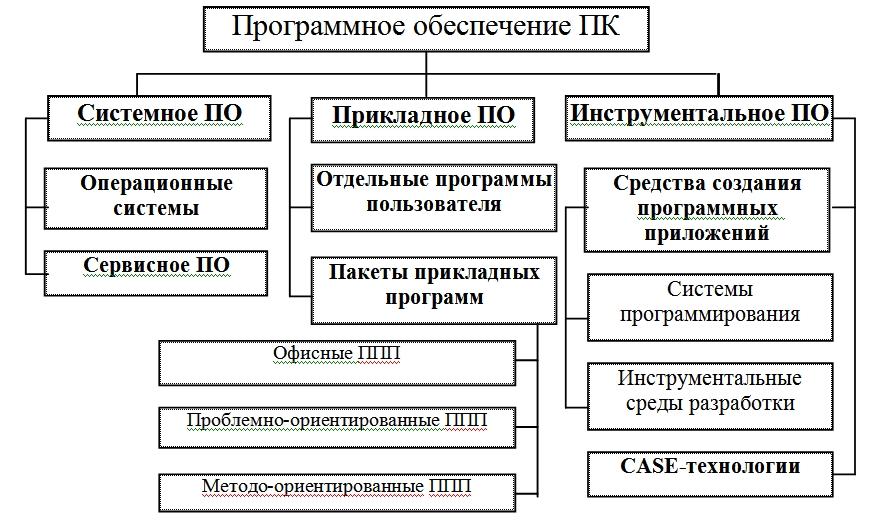 д.
д.
Системное ПО – это совокупность программных средств, предназначенных для поддержания функционирования компьютера и управления устройствами вычислительной системы.
К основным элементам системного ПО относятся: – операционные системы – драйверы; – утилиты (архиваторы: WinRar , WinZip ; антивирусные программы: Касперский, Avast ).
Прикладное ПО – предназначено для выполнения конкретных задач пользователя. Это те программы, которые превращают компьютер в пишущую машинку для набора текстов, в калькулятор для выполнения вычислений, в рабочее место художника, дизайнера, монтажера, в средство общения с другими людьми на расстоянии или в режиме реального времени, в рабочее место ученого-исследователя или инженера-конструктора, в учителя, который обучает нас чему-либо и многое-многое другое.
Прикладное ПО – это совокупность программ, посредством которых пользователь решает свои информационные задачи, не прибегая к системам программирования.
К нему относятся такие программы как: MS Office Word (текстовый редактор), MS Office Excel (табличные процессор), Adobe PhotoShop (графический редактор), базы данных, программы-переводчики, обучающие программы, компьютерные игры.
Системы программирования — предназначены для создания программ, относящихся к системному и прикладному ПО.
В качестве таких средств выступают языки программирования . На этих языках программист пишет программы, а с помощью систем программирования заносит их в компьютер, отлаживает, тестирует, исполняет.
Существует множество языков программирования , например Паскаль, Бейсик, Фортран, Си, Ассемблер, Алгол, Лисп и др.
Системное ПО
Операционные системы
Программы — оболочки
MS-DOS
Windows
LUNIX
Программы диагностики
Norton Commander
FAR
Антивирусные программы
Программы обслуживания дисков
Dr Web
Антивирус Касперского
Архиваторы
Win Rar
Win Zip
ПРИКЛАДНОЕ ПО:
Текстовые редакторы
Табличные процессоры
MS Word
LEXICON
СУБД
MS Excel
1C: Бухгалтерия
Компьютерная графика и анимация
MS Access
Средства создания презентации
Графические редакторы
Paint
Adobe Photoshop
MS Power Point
Средства коммуникаций
САПР
Средства автоматизации
производства
Internet Explorer
Настольные издательские системы
Auto Cad
КОМПАС
Обучающие программы
Игры
Тренажеры
Тесты
Стратегии
Лабиринты
логика
Инструментальное ПО:
Трансляторы
Отладчики
Интегрированные среды разработки приложений
Языки программирования
Basic
Pascal
Ситуация
Системное
ПО
Ландшафтные дизайнеры создают проект нового городского ландшафта
Профессиональный программист пишет компьютерную программу по заказу крупной фирмы
Прикладное
ПО
Инструментальное
ПО
Ученые научно – исследовательского института расшифровывают записи, переданные марсоходом
Ситуация
Системное
ПО
Выпускной 11 класс готовит фотоальбом и собирает воспоминания о школьной жизни
Web- дизайнер создает сайт известной фирмы
Прикладное
ПО
Инструментальное
ПО
Школьник играет в компьютерную игру
Ситуация
Системное
ПО
Создатели нового мобильного телефона пробуют различные виды дизайна
Прикладное
ПО
Учитель пишет компьютерный текст по своему предмету
Инструментальное
ПО
Конструкторы исследуют модель новой подводной лодки
Найди и исправь ошибки в предложениях :
- Программа – это последовательность команд, которую выполняет компьютер в процессе хранения информации
- Все используемые в компьютере программы называются аппаратным обеспечением.

- Прикладное ПО руководит слаженной работой всех элементов компьютерной системы как на аппаратном уровне, так и на программном уровне.
- Системные программы – это средства, предназначенные для создания ПО
Впиши пропущенные слова в предложениях :
- Компьютер без ………… — это бесполезные хлам, груда железа.
- Программирование — деятельность человека по ………программы.
- ……… По – предназначено для выполнения конкретных задач пользователя.
- Наиболее дружественно пользователю ……… ПО .
Урок 7. программное обеспечение компьютера — Информатика — 7 класс
Информатика
7 класс
Урок № 7
Программное обеспечение компьютера
Перечень вопросов, рассматриваемых в теме:
- Выяснить роль программного обеспечения при работе компьютера.
- Познакомиться с видами программного обеспечения, научиться различать различные виды программного обеспечения.

- Научиться понимать назначение прикладных программ и систем программирования.
Тезаурус:
Программное обеспечение – это совокупность всех программ, предназначенных для выполнения на компьютере.
Программа – это описание на формальном языке, «понятном» компьютеру, последовательности действий, которые необходимо выполнить над данными для решения поставленной задачи.
Операционная система – это комплекс программ, обеспечивающих совместное функционирование всех устройств компьютера и предоставляющих пользователю доступ к ресурсам компьютера.
Аппаратный интерфейс – средства, обеспечивающие взаимодействие между устройствами компьютера.
Пользовательский интерфейс – средства, обеспечивающие взаимодействие человека и компьютера.
Загрузка компьютера – это последовательная загрузка программ операционной системы из долговременной памяти в оперативную память компьютера.
Сервисные программы – это программы-архиваторы, антивирусные программы, коммуникационные программы и другие.
Прикладными программами или приложениями называют программы, с помощью которых пользователь может работать с разными видами информации, не прибегая к программированию.
Комплекс программных средств, предназначенных для разработки компьютерных программ на языке программирования, называют системой программирования.
Программирование ‑ процесс создания программ, разработки всех типов программного обеспечения.
Основная литература:
- Босова Л. Л. Информатика: 7 класс. // Босова Л. Л., Босова А. Ю. – М.: БИНОМ, 2017. – 226 с.
Дополнительная литература:
- Босова Л. Л. Информатика: 7–9 классы. Методическое пособие. // Босова Л. Л., Босова А. Ю., Анатольев А. В., Аквилянов Н.А. – М.: БИНОМ, 2019. – 512 с.
- Босова Л. Л. Информатика. Рабочая тетрадь для 7 класса. Ч 1. // Босова Л. Л., Босова А. Ю. – М.: БИНОМ, 2019. – 160 с.
- 3. Босова Л. Л. Информатика. Рабочая тетрадь для 7 класса. Ч 2. // Босова Л.
 Л., Босова А. Ю. – М.: БИНОМ, 2019. – 160 с.
Л., Босова А. Ю. – М.: БИНОМ, 2019. – 160 с. - Гейн А. Г. Информатика: 7 класс. // Гейн А. Г., Юнерман Н. А., Гейн А.А. – М.: Просвещение, 2012. – 198 с.
Теоретический материал для самостоятельного изучения
Что же такое компьютерная программа? Это описание на понятном компьютеру языке последовательности действий, которые нужно выполнить над данными для решения конкретной задачи.
Без программного обеспечения компьютер работать не сможет. Поэтому компьютер рассматривают как систему взаимосвязанных частей: аппаратного обеспечения и программного обеспечения. Программным обеспечением компьютера называют совокупность всех программ, предназначенных для выполнения различных задач.
В настоящее время насчитывается огромное количество программ, они непрерывно развиваются, совершенствуются, на смену одним программам приходят другие.
Все программы можно разделить на три группы: системное программное обеспечение, прикладное программное обеспечение и системы программирования.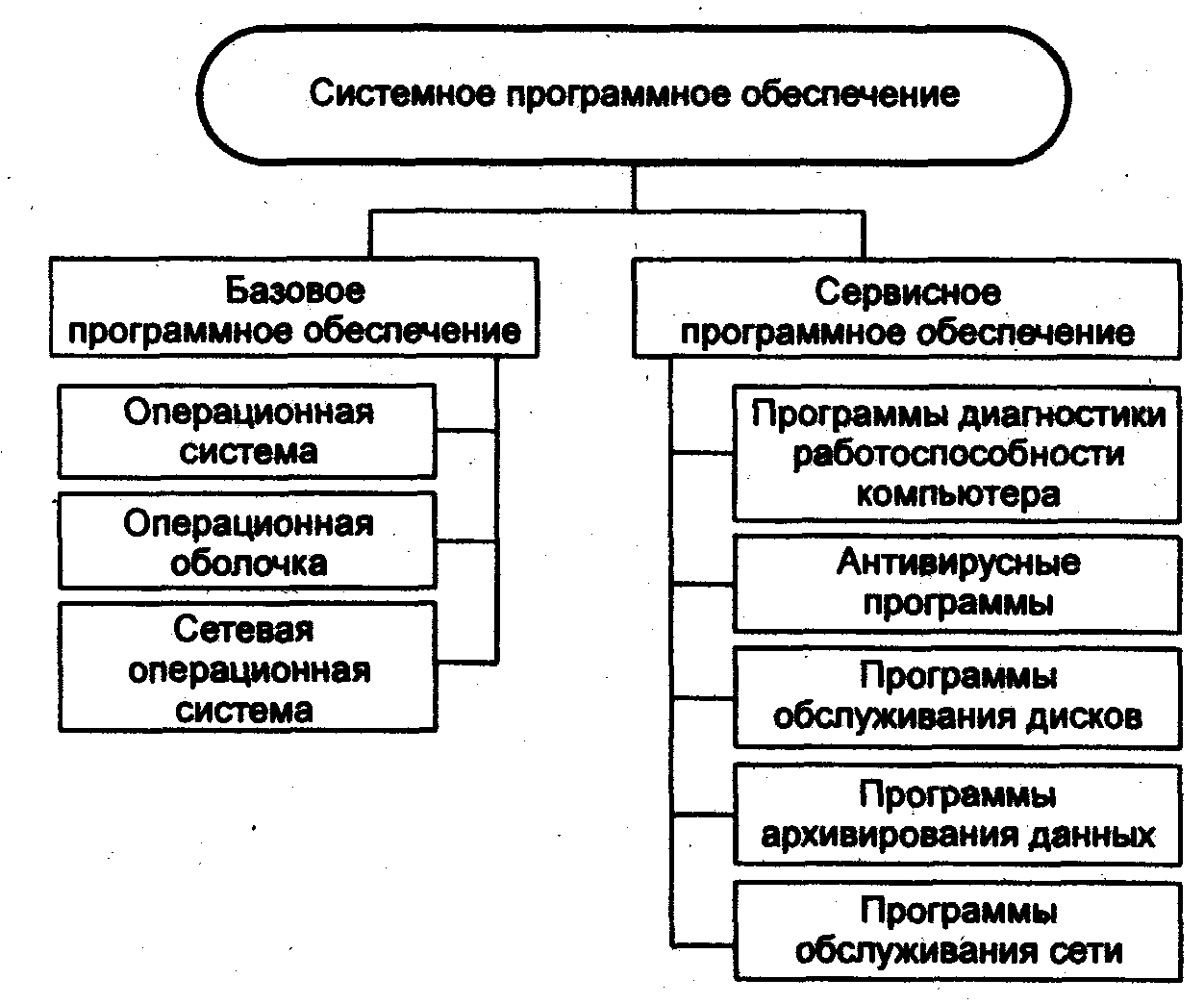
Системное программное обеспечение включает в себя операционную систему и сервисные программы.
Главной частью программного обеспечения является операционная система. Без неё компьютер работать не сможет.
Самыми распространёнными на сегодняшний день считаются операционные системы Windows, Linux, Mac OS.
Операционная система обеспечивает совместное функционирование всех устройств компьютера и предоставляет пользователю доступ к ресурсам компьютера. Средства, обеспечивающие взаимосвязь между объектами операционной системы, называют интерфейсом.
Аппаратный интерфейс обеспечивает взаимодействие между устройствами компьютера. Он содержит программы – драйверы, которые отвечают за работу подключённых к компьютеру устройств, например, принтера, монитора, клавиатуры и других.
Пользовательский интерфейс содержат программы, которые поддерживают диалог пользователя с компьютером, то есть, запуск программ, печать текста на принтере и так далее.
Загрузка операционной системы из долговременной памяти в оперативную память компьютера происходит поэтапно.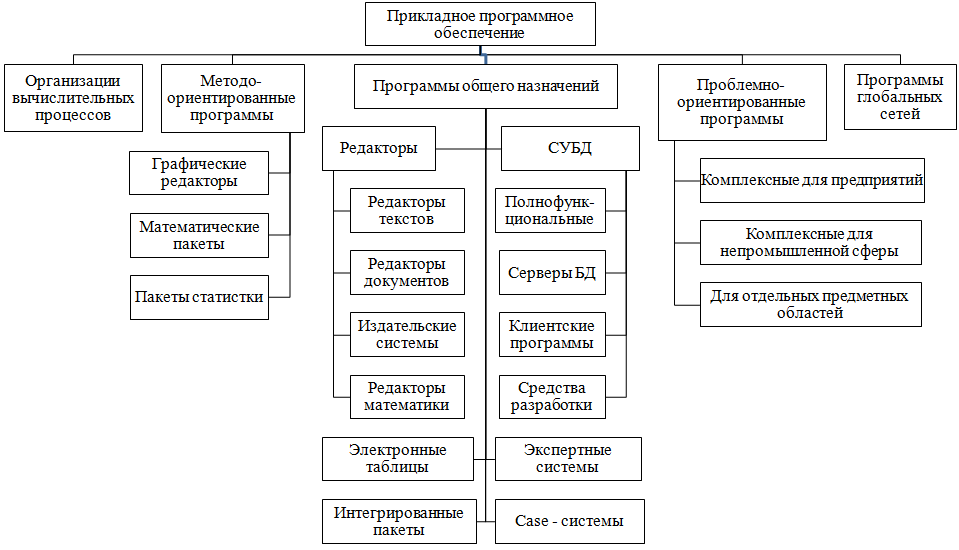 Сначала загрузчик BIOS из постоянного запоминающего устройства производит тестирование и настройку всех аппаратных средств. Этот процесс виден на экране монитора. Если всё оборудование функционирует нормально, происходит поиск начального загрузчика операционной системы на внешнем носителе, который является системным. Например, на жёстком диске. После обнаружения, программа-загрузчик загружается в оперативную память. После этого операционная система начинает функционировать.
Сначала загрузчик BIOS из постоянного запоминающего устройства производит тестирование и настройку всех аппаратных средств. Этот процесс виден на экране монитора. Если всё оборудование функционирует нормально, происходит поиск начального загрузчика операционной системы на внешнем носителе, который является системным. Например, на жёстком диске. После обнаружения, программа-загрузчик загружается в оперативную память. После этого операционная система начинает функционировать.
К сервисным программам относятся различные программы, которые обслуживают диски: проверяют их, восстанавливают, очищают. А также программы-архиваторы, программы для борьбы с компьютерными вирусами, коммуникационные программы и многие другие.
Архиваторы – это программы, которые обеспечивают уменьшение объёма хранимой информации.
Антивирусные программы защищают компьютер от вирусов, обнаруживают и удаляют компьютерные вирусы.
Коммуникационные программы необходимы для обеспечения доступа к сети Интернет.
Прикладными программами или приложениями называют программы, с помощью которых можно работать с различными видами информации, не прибегая к программированию. Выделяют приложения общего и специального назначения.
К приложениям общего назначения относятся: текстовые редакторы, электронные таблицы, графические редакторы, редакторы презентаций, мультимедийные проигрыватели, системы управления базами данных.
К программам специального назначения можно отнести: издательские системы, бухгалтерские программы, системы проектирования, программы компьютерного моделирования, математические пакеты, геоинформационные системы, медицинские экспертные системы.
Комплекс программных средств, предназначенных для разработки компьютерных программ на языке программирования, называют системой программирования. Такие программы разрабатывают программисты. Программирование является процессом создания программ, то есть разработки всех типов программного обеспечения.
Для записи программ используют специальные языки – языки программирования. Сейчас насчитывается несколько тысяч таких языков.
Сейчас насчитывается несколько тысяч таких языков.
Все программы можно разделить ещё на две большие группы по их правовому статусу: программное обеспечение, которое является частной собственностью авторов или правообладателей, и свободное программное обеспечение.
Программы, входящие в первую группу, также можно разделить на: коммерческие, условно бесплатные и свободно распространяемые.
Свободное программное обеспечение даёт возможность пользователям иметь доступ к исходным кодам программ.
Материал для углублённого изучения темы.
Операционная система Linux.
«Linux» ‑ это компьютерная операционная система, которая распространяется бесплатно.
ОС Linux никому не принадлежит. Точнее можно сказать, что она принадлежит сообществу программистов. На бесплатной основе каждый желающий может вносить свои изменения, которые в дальнейшем принимаются сообществом.
История этой операционной системы началась в 1983 году, тогда Linux ещё не носила своего современного названия, работать над ней начал Ричард Столлман. Примерно через восемь лет он уже практически закончил разработку всех системных программ входящих в её состав.
Примерно через восемь лет он уже практически закончил разработку всех системных программ входящих в её состав.
В 90-ые годы к работе над системой присоединился молодой хакер и программист Линус Торвальдс, он и разработал ядро для операционной системы. И, как видно из имени этого человека, своё название система получила именно в честь него. Кстати и пингвин, ставший эмблемой системы, был до этого личным талисманом Линуса, а вот сделать этого пингвина символом операционной системы придумала жена программиста – Туве.
Широкое распространение система получила после того, как сообщество программистов подхватило основную идею Linux и стало вкладывать свои усилия в развитие проекта.
Довольно часто к операционной системе Linux относят программы, которые дополняют эту OС, и прикладные программы, которые делают её полноценной многофункциональной операционной средой.
Достоинства:
Бесплатность. Установив Linux, вы получите набор из тысяч бесплатных программ. Хоть они и не столь привычны как Windows-программы, но абсолютно функциональны.
Хоть они и не столь привычны как Windows-программы, но абсолютно функциональны.
Надёжность. Корректная работа аппаратной части ПК, позволит Linux работать годы без перезагрузки и зависаний. А кнопка Reset вообще никогда не понадобится.
Безопасность. В Linux практически нет вирусов. Само построение операционной системы исключает работу вредоносных программ.
Открытый исходный код. Это даёт возможность использовать и модифицировать код по своему желанию. Можно в любой момент исправить какие-нибудь ошибки или недочёты системы, а также расширить её функциональность, путём написания дополнений или программ, работающих под её управлением.
На данный момент вокруг ОС Linux сформировалось огромное сообщество программистов, которые постоянно совершенствуют систему. Они разрабатывают новые версии и разновидности данной ОС, пишут самые разнообразные программы, работающие под Linux.
Разбор решения заданий тренировочного модуля.
№1. Тип задания: подстановка элементов в пропуски в таблице.
Тип задания: подстановка элементов в пропуски в таблице.
Предложите имена известных вам программ, открывающие файлы со следующими расширениями:
Расширение | Программа |
doc | |
bmp | |
zip | |
txt |
Решение:
Расширение doc имеют только текстовые редакторы, например, MSWord; расширение bmp у графических редакторов, например, Paint. Программы-архиваторы имеют расширение zip, поэтому можно выбрать, например, программу WinZip, ну, а расширение txt есть только у программы Блокнот.
Ответ:
Расширение | Программа |
doc | MS Word |
bmp | Paint |
zip | WinZip |
txt | Блокнот |
№2. Тип задания: единичный выбор.
Компьютерный вирус 1 заполняет 1 Гб за один месяц, вирус 2 – за два месяца, вирус 3 заполняет 1 Гб за три месяца, а вирус 4 – за шесть месяцев. На компьютере обнаружили сразу все четыре вируса. Сколько гигабайтов они заполнят за один месяц?
Решение:
1 – 1 Гб/мес,
2 – 1/2 Гб/мес,
3 – 1/3 Гб/мес,
4 – 1/6 Гб/мес.
За месяц все вирусы одновременно заполнят 1+1/2+1/3+1/6 = 12/6 = 2 (Гб).
Ответ: 2 Гб.
| 1. | Прикладные программы (приложения) | 1 вид — рецептивный | лёгкое |
1 Б.
|
Даны логотипы. Необходимо определить вид. |
| 2. | Системное программное обеспечение | 1 вид — рецептивный | лёгкое | 1 Б. | Даны логотипы. Определить вид базового или сервисного ПО. |
3.
|
Система программирования (теория) | 1 вид — рецептивный | лёгкое | 2 Б. | Необходимо выполнить два пункта задания. |
| 4. | Типы лицензий на использование ПО | 2 вид — интерпретация | среднее |
2 Б.
|
Дано название программы. Необходимо определить тип лицензии для данной программы. |
| 5. | Программное обеспечение компьютера | 2 вид — интерпретация | среднее | 2 Б. | Задание состоит из двух пунктов. Определить название программы по изображению; определить тип программного обеспечения компьютера. |
6.
|
Заполнение таблицы | 2 вид — интерпретация | среднее | 2 Б. | Необходимо заполнить таблицу (прикладное программное обеспечение). |
| 7. | Таблица | 3 вид — анализ | сложное |
2 Б.
|
Необходимо заполнить таблицу. |
| 8. | Приложения | 3 вид — анализ | сложное | 3 Б. | Необходимо выбрать верный ответ из списка. |
| 9. | Языки программирования | 3 вид — анализ | сложное |
3 Б.
|
Необходимо определить классы языков программирования. |
| № п\п |
Виды служебного ПО |
Назначение |
Примеры программ |
|---|---|---|---|
| 1 |
Архиваторы |
для архивирования (сжатия) данных | WinRAR, WinZip |
| 2 |
Программы, обслуживающие устройства компьютера: жесткий диск, оперативную память, процессор, видеокарту |
||
| 2.1 |
Дисковые утилиты: |
для обслуживания жесткого диска |
|
| -чистильщики |
для удаления мусора и временных файлов |
Wise Disk Cleaner, Free Spacer | |
| -дефрагментаторы | для дефрагментации жесткого диска, оптимизируют винчестер так, чтобы все части одного файла находились рядом | Diskeeper O&O Defrag Pro |
|
| -программы диагностики | для наблюдения за параметрами жесткого диска, его температурой, а также проверки диска на наличие повреждений | HD Tune, HDDScan, Victoria, MHDD | |
| -менеджер для работы с разделами жесткого диска | для деления жесткого диска на разделы: для создания новых разделов, удаления имеющихся, изменения размера разделов, перемещения дисков в другие места | MiniTool Partition Wizard, Partition Magic, O&O PartitionManager, GParted (для Linux) |
|
2. 2 2 |
Программы диагностики оперативной памяти |
для поиска ошибок в оперативной памяти | Memtest86, Memtest86+, MS Windows Memory Diagnostic |
| 2.3 |
Программы диагностики процессора |
для наблюдения за параметрами процессора (рабочая частота, потребляемая энергия, температура ядра, используемый слот, используемые инструкции, размер кэша) | Intel Processor Diagnostic Tool (для процессоров Intel), CoreTemp (для процессоров Intel и AMD) |
| 2.4 |
Программы диагностики видеокарты |
для наблюдения за параметрами (напряжение, температура графического процессора, производительность) |
3DMark06, GPU Caps Viewer |
| 3 |
Программы очистки системного реестра (базы данных параметров и настроек для аппаратного обеспечения, ПО и профилей пользователей в ОС) | для поиска и удаления реесторного мусора, для создания резервной копии реестра, для оптимизация реестра (сжатие и дефрагментация) после очистки: | CCleaner, Reg Organizer, regedit. exe exe |
| 4 |
Утилиты безопасности | для обеспечения компьютерной безопасности |
|
| -программы для шифрования данных (шифрование всего диска или контейнерное шифрование) | для защиты данных от несанкционированного доступа, их просмотра и изменения | MS BitLocker (входит в ОС Windows), TrueCrypt, Whole Disk Encryption, Safe? DriveCrypt, CompuSec | |
| -программы для резервного копирования и восстановления жесткого диска | для создания копии данных жесткого диска и их восстановления на старом месте или новом месте в случае повреждении или разрушения диска |
Acronis True Image, TestDisk, Paragon Drive Backup, Macrium Reflect | |
| -антивирусы | для борьбы с вирусами на компьютере |
Антивирус Касперского, Doctor Web, Norton AntiVirus, McAfee VirusScan Professional, Comodo AntiVirus | |
| -персональные фаерволы (брэндмауэры, сетевой экран) |
для защиты компьютера, подключенного к сети Интернет: для контроля и фильтрования сетевого трафика |
Outpost Firewall Pro, Comodo Firewall, Брандмауэр Windows (входит в ОС Windows) |
|
| -комплексное решение: антивирус+файрволл | сочетает функции антивируса и фаервола |
Comodo Internet Security, Kaspersky Internet Security, Agnitum Outpost Security Suite, | |
| 5 |
Программа установки и удаления приложений | для корректной установки и удаления программного обеспечения | 1 Click Add n Remove, |
| 6 |
Менеджер автозагрузки | для разрещения\запрета автоматического запуска определенных программ при запуске ОС, для добавления\удаления своих программ из списка программ автозапуска, для редактирования параметров запуска | Advanced StartUp Manager, RegRun Security Suite |
| 7 |
Твикер | для настройки параметров ОС, которые недоступны обычными средствами | Tweak-XP Pro (для ОС Windows XP), Tweak-7 (для ОС Windows) |
| 8 |
Сетевые утилиты |
для работы с сетью: просмотр и редактирование настроек подключения к сети, поиск неполадок в сети и т. д. д. |
ipconfig, ping, tracert (входят в ОС Windows, запускаются из командной строки: cmd.exe) |
| 9 |
Утилиты для восстановления после сбоя в компьютере | -для «заморозки» текущего состояния системы, чтобы в случае сбоя была возможность вернуться («откатиться») к данному состоянию |
DeepFreeze Standard, Shadow Defender, Comodo Time Machine, Returnil Virtual System |
Страница не найдена – kpet-ks.ru
И так дорогие друзья, настало время поразмышлять над информацией, точнее над её свойствами. Любую деятельность человека сложно представить без сбора, обработки и хранения информации, принятие решений на её основании. В последнее время мы говорим об информации как о ресурсе научно-технического прогресса. Информация содержится в человеческой речи, в сообщениях средств массовой […]
Дорогие друзья, настало время подведения итогов.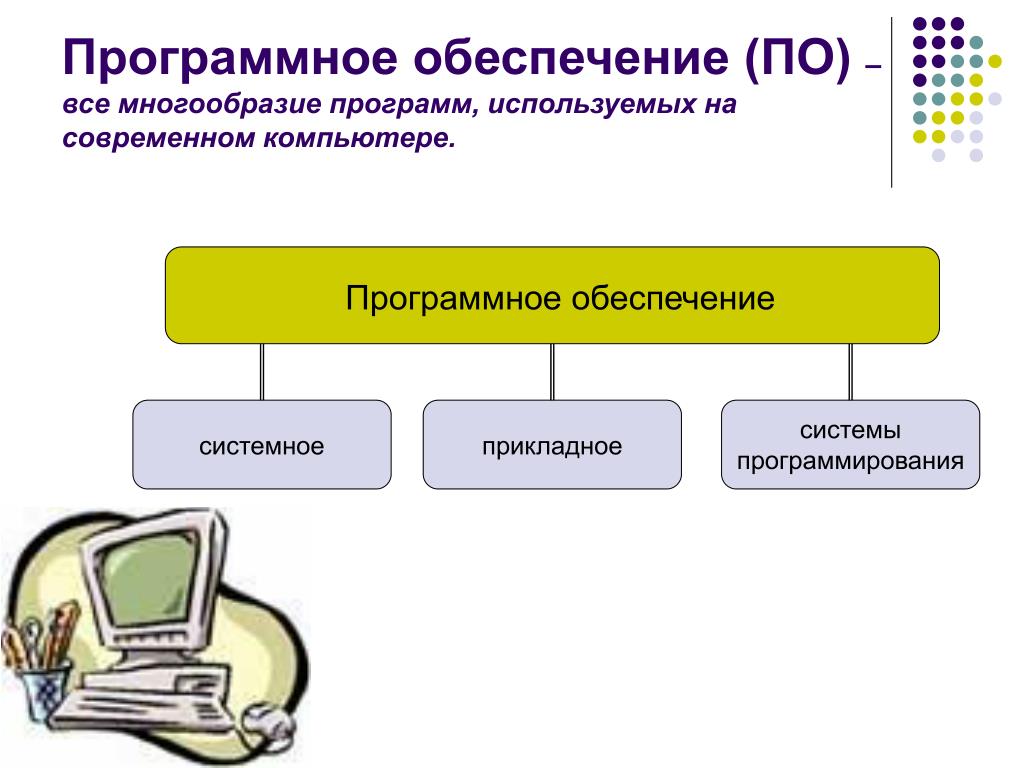 Во время игры наблюдались разные участники с первого и второго курса. Кто-то сдался ещё на первых загадках, отгадав одну из двух., сдались потеряв всякую надежду. Были и те, кто наблюдал со стороны: читали загадки, следили за новостями. Но у меня ещё с первых дней […]
Во время игры наблюдались разные участники с первого и второго курса. Кто-то сдался ещё на первых загадках, отгадав одну из двух., сдались потеряв всякую надежду. Были и те, кто наблюдал со стороны: читали загадки, следили за новостями. Но у меня ещё с первых дней […]
Существо, повлиявшее на ход работы программы, вклеенное 9 сентября 1945 года в технический дневник Гарвардского университета с определённой надписью, но будучи вклеенной в тот журнал, существо по сей день является программистам. Комплекс технических, аппаратных и программных средств, выполняющий различного рода информационные процессы.
Загадки те же, интерпретация другая Злоумышленник, добывающий конфиденциальную информацию в обход систем защиты Правильный термин звучал бы как взломщик, крэкер (англ. cracker). Принудительная высылка лица или целой категории лиц в другое государство или другую местность, обычно — под конвоем. Термины относятся к области информатики.
Загадки При интернет сёрфинге мы передвигаемся по «звеньям одной цепи», то есть по … Можно подумать, что эти специалисты в компьютерном мире самые трудолюбивые «садовники», использующие в качестве инструмента мотыгу, тяпку, кайло. Напоминаю, что термины из области информатики, но “ноги растут” из английских слов. Удачи!
Загадки: Компьютерное изобретение, благодаря которому мы узнали имя одного из первых основателей корпорации Intel. Инженерное сооружение, отличающееся значительным преобладанием высоты над стороной или диаметром основания. Все термины из области информатики и ИКТ. Будьте внимательны!
Очередная порция загадок: Наука о проектировании зданий, сооружений или набор типов данных и описания ПК. Устройство вывода, которое в переводе с английского языка синонимично «exhibition». Удачи.
Друзья мои, перед вами первая порция загадок: отсчёт пошёл. Загадки: Устройство ввода, которое определило жизнь маленькой девочки по им. Дюймовочка. Место, расположенное вблизи берега моря или реки, устроенное для стоянки кораблей и судов, по совместительству разъём у ПК, ноутбуков и телефонов. Ответы присылаем на почту ведущего: [email protected]. Убедительная просьба, подписывайтесь […]
Загадки: Устройство ввода, которое определило жизнь маленькой девочки по им. Дюймовочка. Место, расположенное вблизи берега моря или реки, устроенное для стоянки кораблей и судов, по совместительству разъём у ПК, ноутбуков и телефонов. Ответы присылаем на почту ведущего: [email protected]. Убедительная просьба, подписывайтесь […]
Дорогие друзья!!! В течении недели с 23.04.18г. по 28.04.18г., будет проведена онлайн викторина «Загадка о загадке». Где каждый день будет публиковаться порция загадок (всего загадок 10). Каждая загадка оценивается в 5 баллов. Если с первой попытки загадка не отгадана будут даны подсказки, но ответ по подсказке будет оценён в 4 […]
“Проект при поддержке компании RU-CENTER” Подробнее ознакомиться с правилами участия в программе “RU-CENTER – Будущему” Вы также сможете на сайте Миссия программы — содействовать развитию общеобразовательных учреждений и повышению качества образования в нашей стране. Цели программы — предоставить технические возможности для создания, поддержки и развития сайтов образовательных учреждений; обеспечить условия […]
ПРОГРАММНОЕ ОБЕСПЕЧЕНИЕ КОМПЬЮТЕРА — информатика, презентации
библиотека
материалов
Содержание слайдов
Номер слайда 1
ПРОГРАММНОЕ ОБЕСПЕЧЕНИЕ КОМПЬЮТЕРА КОМПЬЮТЕР КАК УНИВЕСАЛЬНОЕ УСТРОЙСТВО ДЛЯ РАБОТЫ С ИНФОРМАЦИЕЙ
Номер слайда 2
Ключевые слова программа программное обеспечение (ПО) системное ПО прикладное ПО система программирования операционная система архиватор антивирусная программа приложение общего назначения приложение специального назначения
Номер слайда 3
Прикладное программное обеспечение Системное программное обеспечение Системы программирования Программное обеспечение Программа — это описание на формальном языке, «понятном» компьютеру, последовательности действий, которые необходимо выполнить над данными для решения поставленной задачи. Совокупность всех программ, предназначенных для выполнения на компьютере, называют программным обеспечением (ПО) компьютера. Компьютерные программы
Номер слайда 4
Системное программное обеспечение Системное программное обеспечение включает в себя операционную систему и сервисные программы. Операционная система — это комплекс программ, обеспечивающих совместное функционирование всех устройств компьютера и предоставляющих пользователю доступ к ресурсам компьютера. Программные объекты Аппаратные объекты Компьютер Устройства ввода и вывода Программы и данные Устройства обработки и хранения Аппаратный интерфейс Аппаратно-программный интерфейс Пользовательский интерфейс Средства, обеспечивающие взаимосвязь между объектами этой системы, называют интерфейсом. Компьютер является частью системы «человек — компьютер». Средства взаимодействия человека и компьютера Средства взаимодействия аппаратного и программного обеспечения Интерфейс Средства взаимодействия между устройствами компьютера В операционную систему входят программы, поддерживающие диалог пользователя с компьютером: желая произвести некоторое действие, человек даёт ОС соответствующую команду. Наиболее распространённые ОС для персональных компьютеров: Windows Linux
Номер слайда 5
ОЗУ Загрузка компьютера Загрузка компьютера — это последовательная загрузка программ операционной системы из долговременной памяти (жёсткого или оптического диска) в оперативную память компьютера. Диск с программой- загрузчиком Тестирование и настройка аппаратных средств Компьютер ПЗУ BIOS Программы тестирования Поиск начального загрузчика
Номер слайда 6
Сервисные программы Сервисные программы Обслуживание дисков Winrar Winzip Архиваторы Антивирусные программы Коммуникационные программы DrWeb Avast
Номер слайда 7
ввод текста программы редактирование отладка компиляция исполнение работа с файлами режим помощи Системы программирования Программирование — это процесс создания программ, разработки всех типов программного обеспечения. Комплекс программных средств, предназначенных для разработки компьютерных программ на языке программирования, называют системой программирования. Режим работы систем программирования Создание, отладка и выполнение программ с целью: решения вычислительных задач обработки текстов и графики создания системного ПО создания прикладного ПО Назначение систем программирования
Номер слайда 8
Прикладное программное обеспечение Программы, с помощью которых пользователь может работать с разными видами информации, принято называть прикладными программами или приложениями. издательские системы бухгалтерские программы программы компьютерного моделирования математические пакеты геоинформационные системы медицинские экспертные системы учебники, тренажёры, словари Приложения специального назначения текстовые редакторы электронные таблицы графические редакторы редакторы презентаций мультимедиа проигрыватели системы управления базами данных Приложения общего назначения Наибольшее распространение получили следующие офисные пакеты: Microsoft Office для операционных систем Windows и Mac OS; OpenOffice.org для операционных систем Windows и Linux. Редакторы презентаций Текстовые редакторы Электронные таблицы Графические редакторы Системы управления базами данных Мультимедийные проигрыватели Логотипы программ
Номер слайда 9
Обеспечивает доступ всем желающим к исходным кодам программ Правовые нормы использования программного обеспечения Правовой статус программ ПО – частная собственность Свободное программное обеспечение Коммерческие Условно бесплатные Свободно распространяемые
Номер слайда 10
Самое главное Совокупность всех программ, предназначенных для выполнения на компьютере, называют программным обеспечением (ПО). По функциональному назначению различают: системное ПО, прикладное ПО, системы программирования. Системное ПО включает в себя операционную систему и сервисные программы. Система программирования — это комплекс программных средств, предназначенных для разработки компьютерных программ на языке программирования. Программы, с помощью которых пользователь может решать информационные задачи, не прибегая к программированию, принято называть прикладными программами или приложениями. По правовому статусу ПО можно разделить на две группы: ПО, являющееся частной собственностью авторов или правообладателей; свободное ПО.
Номер слайда 11
Вопросы и задания Что такое программное обеспечение компьютера? Какова его роль? Какие основные группы программного обеспечения принято выделять по функциональному назначению? Какие основные функции выполняет операционная система? Чем отличается установка ОС от загрузки ОС? В процессе загрузки компьютера возникло сообщение «Non system disk». С чем это связано? Что такое компьютерный вирус? Как уберечь свой компьютер от поражения компьютерными вирусами? Для чего предназначены системы программирования? Назовите разновидности программ прикладного назначения. Кто использует прикладные программы общего назначения? Какие виды программ можно выделить по их правовому статусу? Что общего у разработчиков компьютерных вирусов и компьютерных пиратов? Приведите примеры известного вам программного обеспечения компьютера. Программное обеспечение Пример Операционная система Архиватор Антивирусная программа Коммуникационная программа Система программирования Текстовый редактор Графический редактор Редактор презентаций Электронная таблица Игра Определите, разновидностью системного или прикладного ПО является вид программного обеспечения Системы автоматизированного проектирования Прикладное программное обеспечение Системное программное обеспечение Антивирусные программы Архиваторы Операционные системы Мультимедиа проигрыватели Программы обслуживания дисков Системы управления базами данных Бухгалтерские программы Электронный учебник Офисные пакеты Для каждой пары объектов укажите связывающее их отношение Операционная система и программное обеспечение компьютера Редактор презентаций и прикладное программное обеспечение Растровый графический редактор и графический редактор Paint и растровый графический редактор Windows XP и операционная система Doctor Web и антивирусная программа Skype и коммуникационная программа Microsoft Word и Microsoft Office Входит в состав Является разновидностью Является элементом множества Векторный графический редактор и графический редактор
Номер слайда 12
Опорный конспект Программное обеспечение (ПО) — совокупность всех программ, предназначенных для выполнения на компьютере Структура программного обеспечения компьютера Системы программирования Операционная система (ОС) Сервисные программы Архиваторы Антивирусы Коммуникационные программы Приложения общего назначения Приложения специального назначения Языки программирования Ассемблеры ФОРТРАН Паскаль С (Си) ЛОГО ЛИСП Пролог Делфи Бейсик . . . . . . . . . . Прикладное ПО Системное ПО
Что такое стол? — Определение с сайта WhatIs.com
ОтВ компьютерном программировании таблица — это структура данных, используемая для организации информации, как на бумаге. Существует много различных типов компьютерных таблиц, которые работают по-разному. Ниже приведены примеры наиболее распространенных типов.
I) При обработке данных таблица (также называемая массивом) представляет собой организованную группу полей. Таблицы могут хранить относительно постоянные данные или могут часто обновляться.Например, таблица, содержащаяся в томе диска, обновляется при записи секторов.
2) В реляционной базе данных таблица (иногда называемая файлом) упорядочивает информацию по одной теме в строки и столбцы. Например, база данных для бизнеса обычно будет содержать таблицу для информации о клиентах, в которой будут храниться номера счетов клиентов, адреса, номера телефонов и т. Д. В виде серии столбцов. Каждая отдельная часть данных (например, номер счета) представляет собой поле в таблице.Столбец состоит из всех записей в одном поле, таких как номера телефонов всех клиентов. Поля, в свою очередь, организованы как записи, которые представляют собой полные наборы информации (например, набор информации о конкретном клиенте), каждая из которых представляет собой строку. Процесс нормализации определяет, как данные будут наиболее эффективно организованы в таблицы.
3) Таблица решений (часто называемая таблицей истинности), которая может быть основана на компьютере или просто составлена на бумаге, содержит список решений и критерии, на которых они основаны.Следует перечислить все возможные ситуации для принятия решений и указать действия, которые следует предпринять в каждой ситуации. Элементарный пример: для транспортной развязки решение продолжить движение может быть выражено как да или нет , а критерии могут быть такими: , красный свет или зеленый свет .
Таблица решений может быть вставлена в компьютерную программу, чтобы управлять ее обработкой в соответствии с решениями, принятыми в различных ситуациях. Изменения в таблице решений отражаются в программе.
4) Таблица HTML используется для пространственной организации элементов веб-страницы или для создания структуры данных, которая лучше всего отображается в табличной форме, например списков или спецификаций.
| Начало работы с таблицами |
| Чтобы изучить, как таблица используется на предприятии, вот несколько дополнительных ресурсов: |
| Вопросы и ответы: Создание и изменение таблиц SQL Server: Если вы хотите выбирать строки, перемещать записи, отслеживать активность или выполнять различные другие задачи, связанные с таблицами, в SQL Server, обратитесь к этим часто задаваемым вопросам. |
| Специальные типы данных — таблица: узнайте о типе данных таблицы в SQL Server. |
| Временные таблицы в SQL Server по сравнению с табличными переменными. После того, как вы написали код T-SQL, вам понадобится таблица для временного хранения данных. Узнайте о четырех вариантах таблиц в SQL Server. |
| Создание таблиц SQL Server: руководство по передовой практике: при создании таблиц SQL Server следуйте этим кратким советам по определению файловых групп, индексов, ключевых ограничений и разделов для повышения производительности SQL Server. |
| Секционирование таблиц в SQL Server 2005: в SQL Server 2005 модернизировано секционирование таблиц и улучшена производительность базы данных. Научитесь переключать разделы и заполнять таблицы фактов с нулевым временем простоя. |
Последний раз обновлялся в сентябре 2005 г.
Продолжить чтение о таблице
Определение таблицы
Таблица — это структура данных, которая упорядочивает информацию по строкам и столбцам.Его можно использовать как для хранения, так и для отображения данных в структурированном формате. Например, базы данных хранят данные в таблицах, поэтому к информации можно быстро получить доступ из определенных строк. Веб-сайты часто используют таблицы для отображения нескольких строк данных на странице. Таблицы объединяют обе цели таблицы, храня и отображая данные в структурированном формате.
Базы данных часто содержат несколько таблиц, каждая из которых предназначена для определенной цели. Например, база данных компании может содержать отдельные таблицы для сотрудников, клиентов и поставщиков.Каждая таблица может включать собственный набор полей в зависимости от того, какие данные таблица должна хранить. В таблицах базы данных каждое поле считается столбцом, а каждая запись (или запись) — строкой. К определенному значению можно получить доступ из таблицы, запросив данные из отдельного столбца и строки.
Веб-сайты часто используют таблицы для отображения данных в структурированном формате. Фактически, в HTML есть тег
| (данные таблицы) для указания строк и столбцов.Поскольку многие таблицы используют верхнюю строку для информации заголовка, HTML также поддерживает тег | , используемый для определения ячеек в строке заголовка. Включая таблицы на веб-страницу, можно отображать большие объемы данных в удобном для чтения формате. На заре HTML таблицы даже использовались для создания общего макета веб-страниц. Однако каскадные таблицы стилей (CSS) теперь являются предпочтительным средством разработки макетов веб-страниц.
Таблицы и хранят данные, и отображают данные в табличном формате.Такие программы, как Microsoft Excel и Apple Numbers, предоставляют сетку или матрицу ячеек, в которую пользователи могут вводить данные. Каждая ячейка определяется конкретной парой строка / столбец, например A3, которая относится к ячейке в первом столбце и третьей строке таблицы. Форматируя данные в таблицах, приложения для работы с электронными таблицами предоставляют простой способ как вводить данные, так и обмениваться данными с другими. Обновлено: 6 июня 2011 г. TechTerms — Компьютерный словарь технических терминовЭта страница содержит техническое определение Table.Он объясняет в компьютерной терминологии, что означает таблица, и является одним из многих технических терминов в словаре TechTerms. Все определения на веб-сайте TechTerms составлены так, чтобы быть технически точными, но также простыми для понимания. Если вы сочтете это определение таблицы полезным, вы можете сослаться на него, используя приведенные выше ссылки для цитирования. Если вы считаете, что термин следует обновить или добавить в словарь TechTerms, отправьте электронное письмо в TechTerms! Подпишитесь на рассылку TechTerms, чтобы получать избранные термины и тесты прямо в свой почтовый ящик.Вы можете получать электронную почту ежедневно или еженедельно. Подписаться Как создавать таблицы в Microsoft WordСоздание таблиц в Microsoft Word раньше было настолько утомительным, что большинство людей просто делали это в Excel, а затем импортировали в Word. Тем не менее, стоит попробовать инструменты Word 2013 для работы с таблицами, потому что этот процесс проще и есть некоторые новые графические параметры. Семь способов создания таблицMicrosoft теперь предоставляет пять различных методов для создания таблиц: графическая сетка, вставка таблицы, рисование таблицы, вставка новой или существующей таблицы электронной таблицы Excel и быстрые таблицы, а также возможность преобразования существующих текст в таблицу.Для начала откройте пустой документ Word на домашней / новой странице. Поместите курсор в документ, куда вы хотите вставить таблицу. Графическая сетка / Выбрать таблицу из графика На вкладке «Вставка» нажмите кнопку Таблица . Откроется диалоговое окно «Вставить таблицу», в котором отображается базовый шаблон сетки, а также традиционные параметры меню под ним. Поместите курсор на первую ячейку в сетке и перемещайте его вниз и вперед, пока не выделите (для этого примера) четыре столбца и пять строк, затем щелкните один раз. Обратите внимание, что после создания таблицы на панели ленты появляется новый параметр «Инструменты таблицы» с двумя новыми вкладками: «Дизайн» и «Макет». Подробную информацию об этих параметрах см. В разделе «Макет и дизайн» ниже. Создайте новую таблицу, используя графическую сетку. Вставить таблицу Нажмите Вставить> Таблицы> Вставить таблицу в раскрывающемся меню. В диалоговом окне «Вставить таблицу» введите необходимое количество столбцов и строк в этой таблице (четыре столбца и пять строк).На панели AutoFit Behavior выберите Auto или щелкните стрелку вниз, чтобы выбрать определенный размер. Вы также можете выбрать AutoFit to Contents (создает узкие столбцы, которые расширяются по мере добавления данных) или AutoFit to Window (расширяет таблицу по размеру документа). Установите флажок Запомнить размеры для новых таблиц , если вы хотите, чтобы размеры, которые вы вводите сейчас, стали вашими значениями по умолчанию для будущих таблиц. Создайте новую таблицу с помощью «Вставить таблицу». Нарисовать таблицу Нажмите Вставка> Таблицы> Нарисовать таблицу .Курсор превращается в карандаш, который вы проводите вниз и поперек, чтобы нарисовать рамку. Не беспокойтесь о точных размерах; вы можете изменить его в любое время. После того, как блок создан, поместите курсор внутри блока и нарисуйте линии сверху и снизу для столбцов и строк (по одной). Не беспокойтесь о кривых линиях — Word их выравнивает по мере рисования. Чтобы добавить или удалить столбцы и / или строки позже, щелкните в любом месте внутри таблицы, затем выберите вкладку «Дизайн» в разделе «Работа с таблицами».Нажмите кнопку Draw Table , чтобы добавить или продолжить рисование линий курсором карандаша, или нажмите кнопку Eraser , чтобы удалить линии курсором-ластиком. Чтобы удалить линию, просто коснитесь линии курсором ластика, и линия исчезнет. Создайте новую таблицу с помощью Draw Table. Электронная таблица Excel (создать в Word) Нажмите Вставить> Таблицы> Таблица Excel . Электронная таблица Excel вставляется в место вашего курсора.Вы можете продолжать использовать Excel, его меню и команды, но после ввода данных он преобразуется в нередактируемую графику. Если вы хотите добавить, удалить или изменить электронную таблицу, щелкните правой кнопкой мыши в любом месте графика рабочего листа, выберите Объект рабочего листа из раскрывающегося меню, затем щелкните Изменить . Исходная таблица снова появится для редактирования. Обратите внимание, что верхнее меню изменилось на меню Excel для редактирования. Также в раскрывающемся меню «Объект листа» можно щелкнуть Открыть , чтобы открыть электронную таблицу в Excel и управлять ею в этой программе.Или щелкните Преобразовать , чтобы открыть диалоговое окно Windows, в котором перечислены параметры преобразования файлов. Создайте новую таблицу с помощью электронной таблицы Excel. Электронная таблица Excel (скопируйте и вставьте существующий рабочий лист) Раньше электронные таблицы Excel приходилось импортировать в Word. Теперь вы можете просто скопировать и вставить. Откройте Excel, выделите электронную таблицу и скопируйте ее. Затем откройте Word, поместите курсор в нужное место и выберите Вставить> Сохранить исходное форматирование . Другие параметры в меню диалогового окна «Вставить»: «Объединить форматирование», которое изменяет формат текста в соответствии с файлом, в который вы вставили электронную таблицу, и «Сохранить только текст», при котором текст вставляется без сетки Excel, что означает, что вам, вероятно, придется выровняйте столбцы с вкладками. Скопируйте и вставьте существующую таблицу из Excel. Быстрые таблицы Быстрые таблицы — это шаблоны таблиц Word. В дополнение к девяти предоставленным шаблонам вы можете создавать свои собственные дизайны и сохранять их в галерее быстрых таблиц для использования в дальнейшем.Нажмите Вставка> Таблицы> Быстрые таблицы . Выберите шаблон таблицы в меню «Быстрые таблицы», затем измените его в соответствии с вашим проектом. Создайте новую таблицу с помощью быстрых таблиц. Преобразовать текст в таблицу Табличные инструменты также могут значительно упростить настройку списков и даже реорганизацию в дальнейшем. В нашем примере мы превратим классический список контактов в таблицу, используя список имен — имя, отчество, последний — плюс город, штат, регион и профессию каждого человека в списке. На протяжении многих веков люди использовали вкладки для разделения полей, добавляя вкладку или две для размещения более длинных строк данных. Но если вы сделаете это, то при преобразовании таблицы в текст все данные будут потеряны. С помощью функции «Преобразовать текст в таблицу» можно разделить поля (имя, город, штат и т. Д.) Абзацами, табуляциями, запятыми или другим символом-разделителем, но использовать только один разделитель между каждым полем. Преобразует существующий блок текста в таблицу. Введение в программное обеспечение и приложения| Информационные системыЦели обученияПосле успешного завершения этой главы вы сможете:
ВВЕДЕНИЕВторой компонент информационной системы — программное обеспечение. Проще говоря: программное обеспечение — это набор инструкций, которые говорят оборудованию, что делать. Программное обеспечение создается в процессе программирования (мы рассмотрим создание программного обеспечения более подробно в главе 10). Без программного обеспечения оборудование не работало бы. ВИДЫ ПРОГРАММНОГО ОБЕСПЕЧЕНИЯПрограммное обеспечениеможно условно разделить на две категории: операционные системы и прикладное программное обеспечение. Операционные системы управляют оборудованием и создают интерфейс между оборудованием и пользователем. Прикладное программное обеспечение — это категория программ, которые делают что-то полезное для пользователя. ОПЕРАЦИОННЫЕ СИСТЕМЫОперационная система предоставляет несколько основных функций, в том числе:
Все вычислительные устройства работают под управлением операционной системы. Для персональных компьютеров наиболее популярными операционными системами являются Microsoft Windows, Apple OS X и различные версии Linux. Смартфоны и планшеты также работают под управлением операционных систем, таких как Apple iOS, Google Android, Microsoft Windows Mobile и Blackberry. Ранние операционные системы для персональных компьютеров были простыми по сегодняшним стандартам; они не обеспечивали многозадачность и требовали от пользователя ввода команд для запуска действия.Объем памяти, который могли обрабатывать ранние операционные системы, также был ограничен, что делало большие программы непрактичными для запуска. Самой популярной из первых операционных систем была IBM Disk Operating System, или DOS, которая была фактически разработана для них Microsoft. В 1984 году Apple представила компьютер Macintosh с операционной системой с графическим пользовательским интерфейсом. Хотя это и не первая графическая операционная система, она была первой, добившейся коммерческого успеха. В 1985 году Microsoft выпустила первую версию Windows.Эта версия Windows не была операционной системой, а была приложением, которое работало поверх операционной системы DOS и предоставляло графическую среду. Он был довольно ограниченным и имел небольшой коммерческий успех. Только после выпуска Windows 3.0 в 1990 году Microsoft добилась успеха с графическим пользовательским интерфейсом. Из-за того, что IBM и IBM-совместимые персональные компьютеры остались в бизнесе, только после выпуска Windows 3.0 бизнес-пользователи начали использовать графический пользовательский интерфейс, открыв нам эру графических вычислений.С 1990 года и Apple, и Microsoft выпустили много новых версий своих операционных систем, причем каждый выпуск добавлял возможность обрабатывать больше данных одновременно и получать доступ к большему объему памяти. Такие функции, как многозадачность, виртуальная память и голосовой ввод, стали стандартными функциями обеих операционных систем. Логотип Linux (Ларри Юинг) Третье семейство операционных систем для персональных компьютеров, набирающее популярность, — это Linux (произносится как «linn-ex»). Linux — это версия операционной системы Unix, которая работает на персональном компьютере.Unix — это операционная система, используемая в основном учеными и инженерами на больших мини-компьютерах. Это очень дорогие компьютеры, и разработчик программного обеспечения Линус Торвальдс хотел найти способ заставить Unix работать на менее дорогих персональных компьютерах. Linux был результатом. Linux имеет множество разновидностей и в настоящее время поддерживает большой процент веб-серверов в мире. Это также пример программного обеспечения с открытым исходным кодом , тема, которую мы рассмотрим позже в этой главе. MAC VS. ОКНАВы Mac? Вы компьютер? С момента его появления в 1984 году пользователи Apple Macintosh были весьма предвзяты в отношении своих предпочтений в отношении операционной системы Macintosh (теперь называемой OS X) перед операционной системой Microsoft.Когда Microsoft представила Windows, Apple подала в суд на Microsoft, утверждая, что они скопировали «внешний вид» операционной системы Macintosh. В конце концов, Microsoft успешно защитилась. За последние несколько лет Microsoft и Apple обменивались колкостями друг с другом, утверждая, что у них лучшая операционная система и программное обеспечение. Хотя Microsoft всегда имела большую долю рынка (см. Врезку), Apple была фаворитом художников, музыкантов и технологической элиты. Apple также поставляет много компьютеров начальным школам, таким образом завоевывая поклонников среди молодого поколения. ПОЧЕМУ ПРОГРАММНОЕ ОБЕСПЕЧЕНИЕ MICROSOFT ТАК ДОМАШНЕЕ В БИЗНЕС-МИРЕ?Если вы работали в мире бизнеса, вы могли заметить, что почти все компьютеры работают под управлением операционной системы Microsoft Windows. Почему это? Почти во всех университетских городках преобладают ноутбуки Apple Macintosh. В начальной школе также царит Apple. Почему это не распространилось на деловой мир? Как мы узнали из главы 1, почти все предприятия использовали мэйнфреймы IBM еще в 1960-х и 1970-х годах.Эти же предприятия избегали персональных компьютеров, пока IBM не выпустила ПК в 1981 году. Когда руководителям приходилось принимать решение о покупке персональных компьютеров для своих сотрудников, они выбирали безопасный путь и покупали IBM. Тогда говорилось: «Никого не уволили за покупку IBM». Поэтому в течение следующего десятилетия компании покупали персональные компьютеры IBM (или те, которые с ними совместимы), на которых работала операционная система под названием DOS. DOS была создана Microsoft, поэтому, когда Microsoft выпустила Windows в качестве следующей версии DOS, компании пошли безопасным путем и начали покупать Windows. Microsoft вскоре обнаружила, что доминирующая операционная система для персональных компьютеров в бизнесе. Поскольку сетевой персональный компьютер начал заменять мэйнфрейм в качестве основного способа вычислений внутри предприятий, для Microsoft стало важным предоставить предприятиям возможность администрировать и защищать свои сети. Корпорация Майкрософт разработала серверные продукты бизнес-уровня вместе с продуктами своих персональных компьютеров, тем самым предоставив полное бизнес-решение. Итак, теперь говорится: «Никого не уволили за покупку Microsoft.” ПРОГРАММНОЕ ОБЕСПЕЧЕНИЕВторая основная категория программного обеспечения — это прикладное программное обеспечение. Прикладное программное обеспечение — это, по сути, программное обеспечение, которое позволяет пользователю достичь определенной цели или задачи. Например, если вам нужно написать статью, вы можете использовать прикладную программу Microsoft Word. Если вы хотите послушать музыку, вы можете использовать iTunes. Для серфинга в Интернете вы можете использовать Internet Explorer или Firefox. Даже компьютерную игру можно считать прикладной программой. Приложение «Убийца»
VisiCalc, работающий на Apple II. (Общественное достояние) Когда изобретается новый тип цифрового устройства, обычно есть небольшая группа энтузиастов технологий, которые покупают его только для того, чтобы узнать, как оно работает. Однако для большинства из нас, пока устройство не сможет сделать что-то полезное, мы не собираемся тратить на него свои кровно заработанные деньги. «Убийственное» приложение — это приложение, которое становится настолько важным, что большое количество людей купят устройство только для того, чтобы запускать это приложение.Для персонального компьютера смертоносным приложением была электронная таблица. В 1979 году был представлен VisiCalc, первый пакет электронных таблиц для персонального компьютера. Он сразу стал хитом и стимулировал продажи Apple II. Это также укрепило ценность персонального компьютера за пределами относительно небольшого круга компьютерных фанатов. Когда был выпущен IBM PC, другая программа для работы с электронными таблицами, Lotus 1-2-3, была убийственным приложением для бизнес-пользователей. Программное обеспечение для повышения производительностиНаряду с электронной таблицей, несколько других программных приложений стали стандартными инструментами для рабочего места.Эти приложения, называемые программным обеспечением для повышения производительности, позволяют офисным сотрудникам выполнять свою повседневную работу. Часто эти приложения поставляются вместе, например, в пакете Microsoft Office. Вот список этих приложений и их основные функции:
Microsoft популяризировала идею пакета офисного программного обеспечения, выпустив Microsoft Office. Этот пакет продолжает доминировать на рынке, и большинство предприятий ожидают, что сотрудники знают, как использовать это программное обеспечение.Однако существует множество конкурентов Microsoft Office, которые совместимы с форматами файлов, используемыми Microsoft (см. Таблицу ниже). Недавно Microsoft начала предлагать веб-версию своего пакета Office. Подобно Google Drive, этот пакет позволяет пользователям редактировать и обмениваться документами в Интернете с помощью технологии облачных вычислений. Облачные вычисления будут обсуждаться позже в этой главе.
Служебное и программное обеспечение для программированияСледует упомянуть две подкатегории прикладного программного обеспечения: служебные программы и программное обеспечение для программирования.Служебное программное обеспечение включает программное обеспечение, которое позволяет вам каким-либо образом исправить или изменить ваш компьютер. Примеры включают антивирусное программное обеспечение и программное обеспечение дефрагментации диска. Эти типы программных пакетов были изобретены для устранения недостатков в операционных системах. Часто последующий выпуск операционной системы будет включать эти служебные функции как часть самой операционной системы. Программное обеспечение для программирования — это программное обеспечение, предназначенное для создания большего количества программного обеспечения. Большинство этих программ предоставляют программистам среду, в которой они могут писать код, тестировать его и преобразовывать в формат, который затем можно запустить на компьютере. «НАПРАВЛЕННЫЙ» НА СМЕРТЬ Поскольку программное обеспечение для презентаций, в частности Microsoft PowerPoint, стало популярным в качестве основного метода формального представления информации в деловой среде, искусство создания увлекательных презентаций становится редкостью. Многие докладчики теперь просто читают пункты списка в презентации и сразу утомляют присутствующих, которые уже могут прочитать это для себя. Разработчики программного обеспечения также осознают эту проблему.Разрабатываются новые технологии цифровых презентаций, которые надеются стать «следующим PowerPoint». Одно из инновационных приложений для презентаций — Prezi. Prezi — это инструмент для презентации, который использует единый холст для презентации, позволяя докладчикам размещать на холсте текст, изображения и другие мультимедийные материалы, а затем перемещаться между этими объектами по мере их появления. Как и в случае с PowerPoint, Prezi следует использовать для дополнения презентации. И мы всегда должны помнить, что иногда лучшие презентации делаются без цифровых инструментов. ЭТО ПРОГРАММНОЕ ОБЕСПЕЧЕНИЕ ВЛАДИТЕЛЬНО? ХОРОШО . . .Когда вы покупаете программное обеспечение и устанавливаете его на свой компьютер, являетесь ли вы владельцем этого программного обеспечения? Технически это не так! Когда вы устанавливаете программное обеспечение, вам просто дается лицензия на его использование. При первой установке программного пакета вас попросят принять условия обслуживания или лицензионное соглашение. В этом соглашении вы обнаружите, что ваши права на использование программного обеспечения ограничены. Например, в условиях лицензии на программное обеспечение Microsoft Office Excel 2010 вы найдете следующее заявление: «Это программное обеспечение предоставляется по лицензии, а не продается.Это соглашение дает вам лишь некоторые права на использование функций, включенных в лицензированную вами версию программного обеспечения ». По большей части эти ограничения являются ожидаемыми: вы не можете делать незаконные копии программного обеспечения и не можете использовать его для совершения каких-либо незаконных действий. Однако в этих соглашениях о программном обеспечении есть и другие, более неожиданные условия. Например, во многих соглашениях о программном обеспечении вы соглашаетесь с ограничением ответственности. И снова от Microsoft: «Ограничение и исключение убытков.Вы можете взыскать с Microsoft и ее поставщиков только прямые убытки в пределах суммы, уплаченной за программное обеспечение. Вы не можете взыскать любые другие убытки, включая косвенные, упущенную выгоду, особые, косвенные или случайные убытки ». Это означает, что если проблема с программным обеспечением причиняет вред вашему бизнесу, вы не можете привлекать Microsoft или поставщика к ответственности за причиненный ущерб. Приложения для предприятияПо мере распространения персональных компьютеров внутри организаций контроль над информацией, генерируемой организацией, начал распадаться.Скажем, отдел обслуживания клиентов создает базу данных клиентов для отслеживания звонков и отчетов о проблемах, а отдел продаж также создает базу данных для отслеживания информации о клиентах. Какой из них следует использовать в качестве основного списка клиентов? Другой пример: кто-то из отдела продаж может создать электронную таблицу для расчета выручки от продаж, а кто-то из отдела финансов создает другую таблицу, которая соответствует потребностям их отдела. Однако вполне вероятно, что в двух таблицах будут представлены разные итоговые значения выручки.Какой из них правильный? И кто управляет всей этой информацией? Планирование ресурсов предприятияВ 1990-х годах необходимость вернуть информацию организации под централизованный контроль стала более очевидной. Система планирования ресурсов предприятия (ERP) (иногда называемая просто корпоративным программным обеспечением) была разработана для объединения всей организации в одном программном приложении. Проще говоря, ERP-система — это программное приложение, использующее центральную базу данных, внедренную во всей организации.Давайте подробнее рассмотрим это определение:
Зарегистрированный товарный знак SAP ERP-системы изначально продавались крупным корпорациям. Однако по мере того, как все больше и больше крупных компаний начали их устанавливать, поставщики ERP начали ориентироваться на средний и даже малый бизнес. Некоторые из наиболее известных ERP-систем включают системы SAP, Oracle и Microsoft. Чтобы эффективно внедрить систему ERP в организации, организация должна быть готова взять на себя все обязательства.Это затрагивает все аспекты организации, поскольку старые системы заменяются системой ERP. В целом внедрение ERP-системы может занять два-три года и несколько миллионов долларов. В большинстве случаев стоимость программного обеспечения — это не самая дорогая часть внедрения: это стоимость консультантов! Так зачем внедрять ERP-систему? Если все сделано правильно, ERP-система может принести организации хороший возврат вложенных средств. За счет консолидации информационных систем в масштабе предприятия и использования программного обеспечения для внедрения передовых методов большинство организаций видят общее улучшение после внедрения ERP.Бизнес-процессы как форма конкурентного преимущества будут рассмотрены в главе 9. Y2K И ERPПервая волна разработки программных приложений началась в 1960-х годах, когда были разработаны приложения для мэйнфреймов. В то время вычисления были дорогими, поэтому приложения создавались так, чтобы занимать как можно меньше места. Одним из ярлыков, который избрали многие программисты, было хранение дат, в частности года. Вместо выделения четырех цифр для хранения года многие программы выделяли две цифры, исходя из предположения, что первые две цифры были «19».Например, чтобы вычислить, сколько лет кому-то было, приложение берет две последние цифры текущего года (например, для 1995 года это будет «95»), а затем вычитает две цифры, сохраненные для года дня рождения («65 ”За 1965 г.). 95 минус 65 дает возраст 30, и это правильно. Однако по мере приближения 2000 года многие из этих «унаследованных» приложений все еще использовались, и компании были очень обеспокоены тем, что любые программные приложения, которые они использовали, которые необходимы для расчета дат, выйдут из строя.Чтобы обновить наш пример расчета возраста, приложение берет две последние цифры текущего года (для 2012 года это будет «12»), а затем вычитает две цифры, сохраненные для года рождения («65» для 1965 года). 12 минус 65 дает возраст -53, что может вызвать ошибку. Чтобы решить эту проблему, приложения должны быть обновлены, чтобы использовать четыре цифры для года вместо двух. Решение этой проблемы потребовало бы огромных усилий, поскольку необходимо было бы изучить каждую строку кода и каждую базу данных. Именно здесь компании получили дополнительный стимул для внедрения системы ERP. Для многих организаций, которые рассматривали возможность перехода на системы ERP в конце 1990-х годов, эта проблема, известная как 2000 год (2000 год), дала им дополнительный толчок, необходимый для установки системы ERP до 2000 года. Поставщики ERP гарантировали, что их системы имеют были разработаны с учетом требований 2000 года — это просто означало, что они сохраняли даты с использованием четырех цифр вместо двух. Это привело к значительному увеличению количества установок ERP в период до 2000 года, что сделало ERP стандартным программным приложением для бизнеса. Управление взаимоотношениями с клиентамиСистема управления взаимоотношениями с клиентами (CRM) — это программное приложение, предназначенное для управления клиентами организации. В сегодняшних условиях важно развивать отношения со своими клиентами, а использование хорошо продуманной CRM может позволить бизнесу персонализировать свои отношения с каждым из своих клиентов. Некоторые программные системы ERP включают модули CRM. Примером известного пакета CRM является Salesforce. Управление цепочкой поставокМногим организациям приходится решать сложную задачу управления своими цепочками поставок.В простейшем случае цепочка поставок — это связь между поставщиками организации, ее производственными мощностями и дистрибьюторами ее продукции. Каждое звено в цепочке многократно влияет на сложность процесса: например, если есть два поставщика, одно производственное предприятие и два дистрибьютора, то необходимо обрабатывать 2 x 1 x 2 = 4 звена. Однако если вы добавите еще двух поставщиков, еще одно производственное предприятие и еще двух дистрибьюторов, тогда у вас будет 4 x 2 x 4 = 32 ссылки для управления. Система управления цепочкой поставок (SCM) управляет взаимосвязью между этими звеньями, а также инвентаризацией продуктов на различных стадиях их разработки. Полное определение системы управления цепочкой поставок дается Ассоциацией по управлению операциями: «Разработка, планирование, выполнение, контроль и мониторинг деятельности цепочки поставок с целью создания чистой стоимости, создания конкурентоспособной инфраструктуры, использования всемирной логистики. , синхронизируя предложение со спросом и измеряя производительность во всем мире.«Большинство ERP-систем включают модуль управления цепочкой поставок. МОБИЛЬНЫЕ ПРИЛОЖЕНИЯКак и в случае с персональным компьютером, мобильные устройства, такие как планшетные компьютеры и смартфоны, также имеют операционные системы и прикладное программное обеспечение. Фактически, эти мобильные устройства во многом представляют собой уменьшенные версии персональных компьютеров. Мобильное приложение — это программное приложение, специально предназначенное для работы на мобильном устройстве. Как мы видели в главе 2, смартфоны и планшеты становятся доминирующей формой вычислений, причем смартфонов продается гораздо больше, чем персональных компьютеров.Это означает, что организациям придется по-умному разрабатывать программное обеспечение для мобильных устройств, чтобы оставаться актуальными. В наши дни большинство мобильных устройств работают на одной из двух операционных систем: Android или iOS. Android — это операционная система с открытым исходным кодом, приобретенная и поддерживаемая Google; iOS — мобильная операционная система Apple. В четвертом квартале 2012 года Android была установлена на 70,1% всех отгруженных мобильных телефонов, а на iOS — 21,0%. Среди других мобильных операционных систем следует отметить Blackberry (3.2%) и Windows (2,6%). По мере того, как организации рассматривают возможность совместимости своего цифрового присутствия с мобильными устройствами, им придется решить, создавать ли мобильное приложение. Мобильное приложение — дорогое удовольствие, и одновременно оно будет работать только на одном типе мобильных устройств. Например, если организация создает приложение для iPhone, пользователи телефонов Android не смогут запустить это приложение. На создание каждого приложения уходит несколько тысяч долларов, поэтому для многих компаний это нетривиальное решение. Один из вариантов, который есть у многих компаний, — это создать веб-сайт, удобный для мобильных устройств.Мобильный веб-сайт работает на всех мобильных устройствах и стоит примерно столько же, сколько создание приложения. Мы обсудим вопрос о том, стоит ли создавать мобильное приложение более подробно в главе 10. Создание новой базы данных — AccessВ этой статье описывается базовый процесс запуска Access и создания базы данных, которая будет использоваться на настольных компьютерах, а не через Интернет. В нем объясняется, как создать базу данных рабочего стола с помощью шаблона и как создать базу данных с нуля, создав свои собственные таблицы, формы, отчеты и другие объекты базы данных.В нем также объясняются некоторые методы, которые можно использовать для переноса существующих данных в новую базу данных. В этой статьеОбзорПри первом запуске Access или при закрытии базы данных без закрытия Access отображается представление Microsoft Office Backstage. ПредставлениеBackstage — это отправная точка, с которой вы можете создать новую базу данных, открыть существующую базу данных, просмотреть избранный контент с Office.com — все, что вы можете использовать в Access, чтобы сделать с по файл базы данных или за пределами базы данных, в отличие от в пределах базы данных. Создание базы данныхКогда вы открываете Access, в представлении Backstage отображается вкладка Новый . Вкладка New предоставляет несколько способов создания новой базы данных:
Добавление в базу данныхКогда вы работаете с базой данных, вы можете добавлять поля, таблицы или части приложения. Части приложения — это функция, позволяющая использовать несколько связанных объектов базы данных вместе, как если бы они были одним целым. Например, часть приложения может состоять из таблицы и формы, основанной на таблице.Вы можете добавить таблицу и форму одновременно, используя часть приложения. Вы также можете создавать запросы, формы, отчеты, макросы — все объекты базы данных, с которыми вы привыкли работать. Создайте базу данных с помощью шаблонаAccess поставляется с множеством шаблонов, которые можно использовать как есть или в качестве отправной точки. Шаблон — это готовая к использованию база данных, содержащая все таблицы, запросы, формы, макросы и отчеты, необходимые для выполнения конкретной задачи.Например, есть шаблоны, которые можно использовать для отслеживания проблем, управления контактами или ведения учета расходов. Некоторые шаблоны содержат несколько примеров записей, помогающих продемонстрировать их использование. Если один из этих шаблонов соответствует вашим потребностям, его использование обычно является самым быстрым способом начать работу с базой данных. Однако, если у вас есть данные в другой программе, которые вы хотите импортировать в Access, вы можете решить, что лучше создать базу данных без использования шаблона. В шаблонах уже определена структура данных, и может потребоваться много работы, чтобы адаптировать существующие данные к структуре шаблона.
Дополнительные сведения о работе с шаблонами см. В статье Использование шаблона для создания базы данных Access для настольных компьютеров. Верх страницы Создать базу данных без использования шаблонаЕсли вы не заинтересованы в использовании шаблона, вы можете создать базу данных, создав свои собственные таблицы, формы, отчеты и другие объекты базы данных. В большинстве случаев это включает одно или оба из следующих:
Создать пустую базу данных
Ввод данных в режиме таблицы очень похож на работу с листом Excel. Структура таблицы создается при вводе данных. Когда вы добавляете новый столбец в таблицу, в таблице определяется новое поле. Access автоматически устанавливает тип данных каждого поля на основе введенных вами данных. Если вы не хотите вводить данные в Таблицу 1 в данный момент, щелкните Закрыть . Если вы внесли какие-либо изменения в таблицу, Access предложит вам сохранить изменения.Щелкните Да, , чтобы сохранить изменения, щелкните Нет, , чтобы отменить их, или щелкните Отмена, , чтобы оставить таблицу открытой. Совет: Access ищет файл с именем Blank.accdb в папке, расположенной на [установочном диске]: \ Program Files \ Microsoft Office \ Templates \ 1033 \ Access \. Если он существует, Blank.accdb является шаблоном для всех новых пустых баз данных. Любой контент, который он содержит, наследуется всеми новыми пустыми базами данных.Это хороший способ распространения содержимого по умолчанию, например номеров деталей или заявлений об отказе от ответственности и политик компании. Важно: Если вы закроете Таблицу 1, не сохранив ее хотя бы один раз, Access удалит всю таблицу, даже если вы ввели в нее данные. Добавить столВы можете добавлять новые таблицы в существующую базу данных с помощью команд в группе Таблицы на вкладке Создать .
Создайте таблицу, начиная с просмотра таблицы. В режиме таблицы вы можете сразу ввести данные и позволить Access построить структуру таблицы за кулисами. Имена полей назначаются численно (Поле1, Поле2 и т. Д.), И Access автоматически устанавливает тип данных каждого поля на основе введенных вами данных.
Создайте таблицу, начиная с представления «Дизайн». В представлении «Дизайн» сначала создайте структуру таблицы. Затем вы переключаетесь в режим таблицы для ввода данных или вводите данные с помощью другого метода, такого как вставка или импорт.
Установка свойств поля в представлении «Дизайн» Независимо от того, как вы создали свою таблицу, рекомендуется проверить и установить свойства поля. Хотя некоторые свойства доступны в режиме таблицы, некоторые свойства можно установить только в режиме конструктора. Чтобы переключиться в представление «Дизайн», щелкните правой кнопкой мыши таблицу в области навигации и выберите «Дизайн-представление ».Чтобы просмотреть свойства поля, щелкните поле в сетке дизайна. Свойства отображаются под сеткой проекта, в разделе Свойства поля . Чтобы просмотреть описание каждого свойства поля, щелкните свойство и прочтите описание в поле рядом со списком свойств в разделе Свойства поля . Вы можете получить более подробную информацию, нажав кнопку «Справка». В следующей таблице описаны некоторые часто настраиваемые свойства поля.
Верх страницы Копирование данных из другого источника в таблицу доступаЕсли ваши данные в настоящее время хранятся в другой программе, например в Excel, вы можете скопировать и вставить их в таблицу Access.В общем, это работает лучше всего, если ваши данные уже разделены на столбцы, как на листе Excel. Если ваши данные находятся в текстовом редакторе, лучше всего разделить столбцы данных с помощью вкладок или преобразовать данные в таблицу в текстовом редакторе перед копированием данных. Если ваши данные требуют какого-либо редактирования или манипуляции (например, разделение полных имен на имя и фамилию), вы можете сделать это перед копированием данных, особенно если вы не знакомы с Access. Когда вы вставляете данные в пустую таблицу, Access устанавливает тип данных для каждого поля в соответствии с типом данных, которые он там находит. Например, если вставленное поле не содержит ничего, кроме значений даты, Access применяет к этому полю тип данных «Дата / время». Если вставленное поле содержит только слова «да» и «нет», Access применяет к полю тип данных «Да / Нет». Access называет поля в зависимости от того, что он находит в первой строке вставленных данных. Если первая строка вставленных данных похожа по типу на следующие строки, Access определяет, что первая строка является частью данных, и присваивает полям общие имена (F1, F2 и т. Д.).). Если первая строка вставленных данных не похожа на следующие строки, Access определяет, что первая строка состоит из имен полей. Access называет поля соответствующим образом и не включает первую строку в данных. Если Access назначает общие имена полей, следует как можно скорее переименовать поля, чтобы избежать путаницы. Используйте следующую процедуру:
Примечание: Вы также можете переименовать поля, переключившись в представление «Дизайн» и отредактировав там имена полей. Чтобы переключиться в представление «Дизайн», щелкните правой кнопкой мыши таблицу в области навигации и выберите «Дизайн-представление ». Чтобы вернуться в режим таблицы, дважды щелкните таблицу в области навигации. Верх страницы Импорт, добавление или ссылка на данные из другого источникаУ вас могут быть данные, которые хранятся в другой программе, и вы хотите импортировать эти данные в новую таблицу или добавить их в существующую таблицу в Access.Или вы можете работать с людьми, которые хранят свои данные в других программах, и вы хотите работать с ними в Access, установив на них ссылку. В любом случае Access упрощает работу с данными из других источников. Вы можете импортировать данные из листа Excel, из таблицы в другой базе данных Access, из списка SharePoint или из множества других источников. Используемый вами процесс немного отличается в зависимости от вашего источника, но следующая процедура поможет вам начать.
Если вы выбрали импорт таблицы, Access импортирует данные в новую таблицу, а затем отобразит таблицу в группе Таблицы в области навигации. Если вы выбрали добавление данных в существующую таблицу, данные будут добавлены в эту таблицу.Если вы выбрали ссылку на данные, Access создаст связанную таблицу в группе Таблицы в области навигации. Верх страницы Добавить часть приложенияВы можете использовать часть приложения для добавления функциональности в существующую базу данных. Часть приложения может быть такой же простой, как одна таблица, или может состоять из нескольких связанных объектов, таких как таблица и связанная форма. Например, часть приложения «Комментарии» состоит из таблицы с полем AutoNumber ID, полем даты и полем памятки.Вы можете добавить его в любую базу данных и использовать как есть или с минимальной настройкой.
Верх страницы Открыть существующую базу данных Access
Примечание. Вы можете напрямую открыть файл данных во внешнем формате файла, таком как dBASE, Microsoft Exchange или Excel. Вы также можете напрямую открыть любой источник данных ODBC, например Microsoft SQL Server. Access автоматически создает новую базу данных Access в той же папке, что и файл данных, и добавляет ссылки на каждую таблицу во внешней базе данных. подсказок
Верх страницы Программное обеспечение на месте, Microsoft Office TrainingМайкрософт слово: сервировка столаТаблицы— отличный способ систематизировать ключевую информацию в ваших документах.Они могут сделать материал более понятным для читателей, а также могут поможет вам выделить определенные элементы. Вы можете выбрать разные способы создания таблицы, в зависимости от информацию, которую нужно представить. Вставка простого столаЕсли все, что вам нужно, это что-то простое и понятное, вставьте Кнопка таблицы — лучший инструмент для вас. Чтобы вставить таблицу, щелкните в том месте, куда вы хотите поместить таблицу. документ. Затем нажмите кнопку «Вставить таблицу» на стандартной панели инструментов, перетащите указатель мыши по сетке, чтобы выбрать желаемое количество строк и столбцов и щелкните.В вашем документе появится таблица.
Вставка большего столаОдним из недостатков вставки таблицы с помощью кнопки Insert Table является что вы ограничены в количестве столбцов и строк, которые вы можете создать в стол. Если вам нужна таблица большего размера, выберите Таблица> Вставить> Таблица в меню (Таблица> Вставить таблицу в Word 97). Диалоговое окно «Вставить таблицу» появляется, позволяя ввести размеры таблицы. Нажимайте кнопки со стрелками или введите количество столбцов и строк, которые вы хотите, затем нажмите OK, чтобы вставить таблицу. Элемент вытяжного столаА что, если вам нужна более сложная таблица? Может тебе нужен стол с разным количеством строк в разных столбцах или разным размером ячейки внутри таблицы? Или действительно интересный макет строк и столбцы, включая ячейки, соединенные вместе? В этих случаях функция Draw Table помогает, позволяя рисовать стол от руки, как если бы вы использовали карандаш и миллиметровую бумагу. Чтобы создать таблицу с функцией Draw Table, щелкните меню правой кнопкой мыши. панели и щелкните Таблицы и границы, чтобы отобразить таблицы и границы. панель инструментов. Нажмите кнопку «Нарисовать таблицу». Указатель превращается в ручку, и вы можете нарисуйте свой стол. Для начала нужно нарисовать внешнюю сторону стола.
Щелкните и перетащите, чтобы создать таблицу на странице. Затем нарисуйте столбец и границы строк, щелкнув и перетащив перо по таблице.
Если вы ошиблись или передумали относительно границы в таблицы, нажмите кнопку Ластик на панели инструментов Таблицы и границы и щелкните и перетащите через границу, чтобы удалить ее.Вот и все! Создание таблицы с вашим текстомЕсли у вас уже есть текст, который вы хотите поместить в таблицу, вы можете просто сделайте таблицу вокруг текста. Выделите текст, который нужно преобразовать в таблицу. Выберите Таблица> Преобразовать> Текст в таблицу из меню (Таблица> Преобразовать текст в таблицу в Слово 97). Откроется диалоговое окно «Преобразовать текст в таблицу». Здесь выберите количество столбцов, которое вы хотите, а также то, что символ Word следует использовать для разделения текста на столбцы: абзацы, табуляции, запятые и т. д.(Если вы выберете запятые, например, Word будет разбивать текст на новый столбец каждый раз, когда он встречается с запятой.) Щелкните ОК. Готово! запланировать занятие по словуЗапросите курс Word на месте в Applied Office. Сеансы стоят всего 125 долларов в час, и ваши сотрудники смогут объединять почту, создавать упорядоченные документы, создавать формы и пользоваться всеми другими функциями, которых они упускают.! Узнайте больше здесь. краткая справочная картаПолучите краткую справочную карту по Microsoft Word! Загрузите его бесплатно и распечатайте на собственном принтере.Возможно, вы даже захотите его ламинировать. Компьютерные науки, связанные с профессионалами Таблица I — Календарь на 2021-2022 годыВы находитесь в области основного содержания Всего требуется девять курсов. Всего студентов:
Группа компьютерных наук Студенты, интересующиеся разработкой программного обеспечения, см. Ниже «Дополнительная концентрация в разработке программного обеспечения».
Инженерия / Наука / Бизнес-группа
Математическая группа
Дополнительная концентрация Концентрация — это структурированный план обучения в рамках программы (от 6 до 12 основных или профессиональных факультативов), который дает возможность для углубленного или углубленного изучения конкретной интересующей области.Студенты должны заявить о своей концентрации до подачи заявления в аспирантуру. Курсы, используемые для выполнения требований концентрации, не могут также использоваться для выполнения требований несовершеннолетних.
Концентрация в программной инженерииВы можете сосредоточить свои факультативы Table I (Computer Science Group) на программной инженерии, включив этот конкретный набор курсов в свою степень. Выберите шесть (6) курсов из следующего: Проведите по экрану, чтобы увидеть больше
| ||||||||||||||||||||||||||||||||||||||||||||||||||||||||||||||
|---|---|---|---|---|---|---|---|---|---|---|---|---|---|---|---|---|---|---|---|---|---|---|---|---|---|---|---|---|---|---|---|---|---|---|---|---|---|---|---|---|---|---|---|---|---|---|---|---|---|---|---|---|---|---|---|---|---|---|---|---|---|---|---|




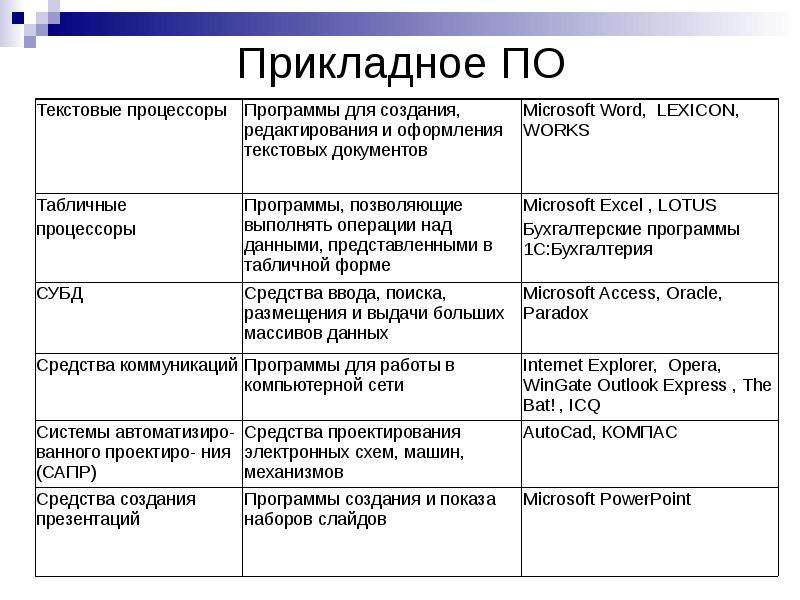




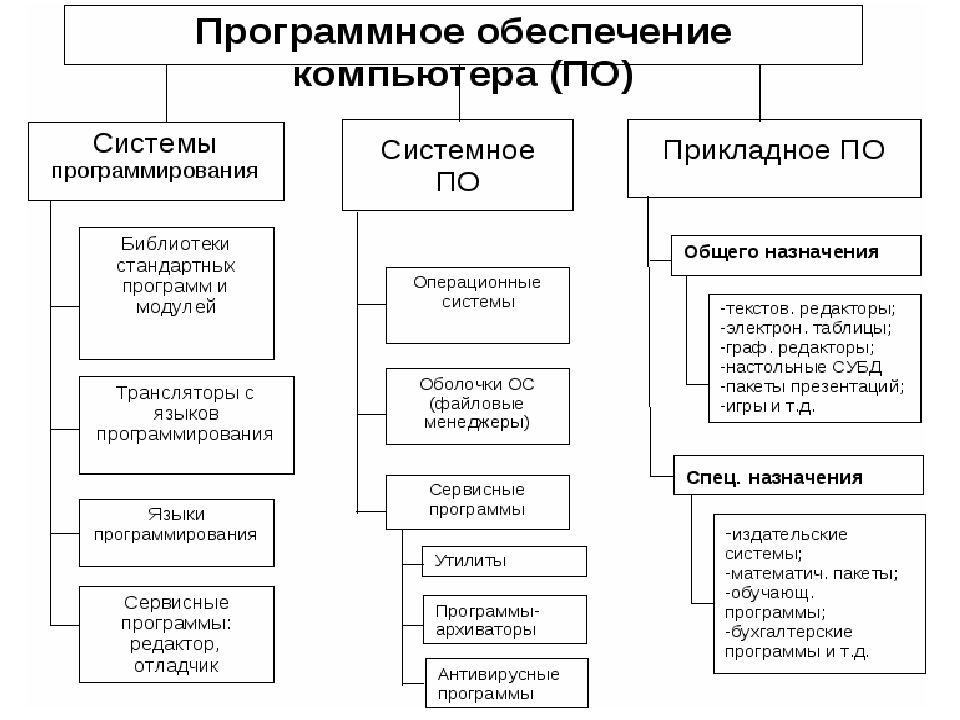 Л., Босова А. Ю. – М.: БИНОМ, 2019. – 160 с.
Л., Босова А. Ю. – М.: БИНОМ, 2019. – 160 с.